티스토리 뷰
Flutter SDK 설치
안드로이드 스튜디오 설치
프로젝트 생성
- 플러터 영문 홈페이지를 방문한다. (한글 홈페이지는 Failed 처리되어 있음 2022.09 현재)

다음은 영문 홈페이지 화면이다. 정상 작동한다. 다운로드 시간은 1 ~ 2분 정도이다.

- 플러터 SDK 설치한다.





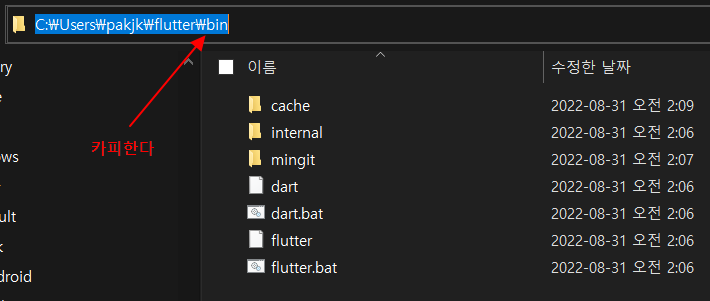
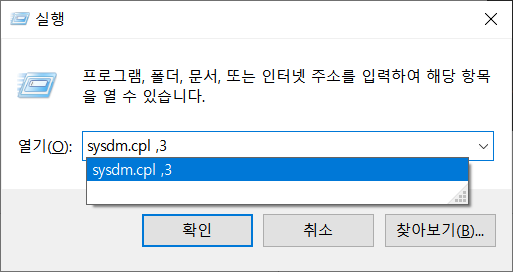

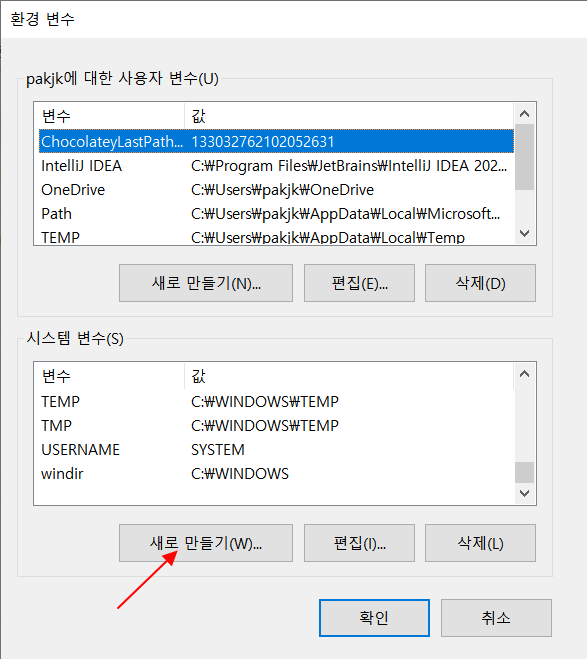
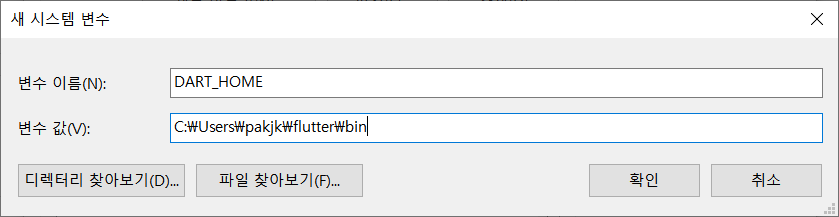
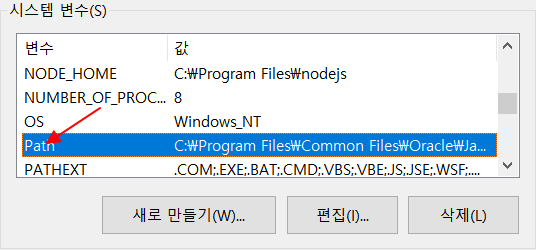
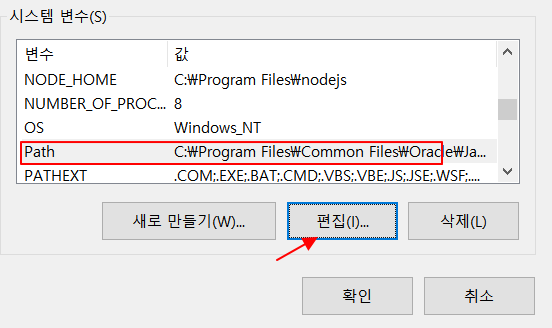
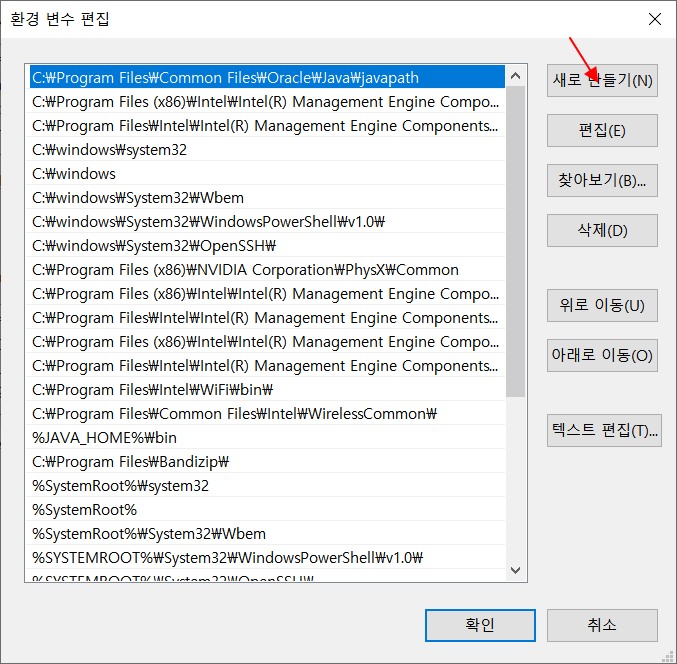
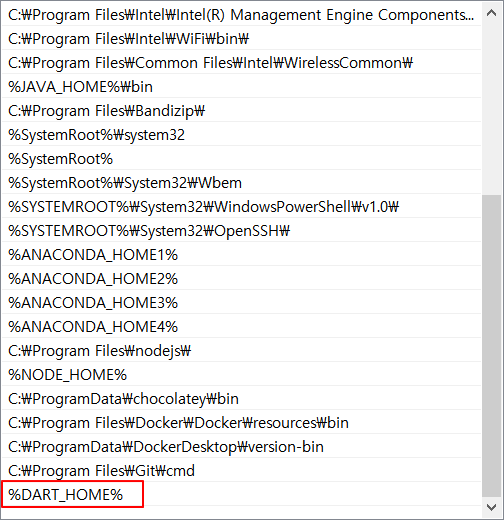
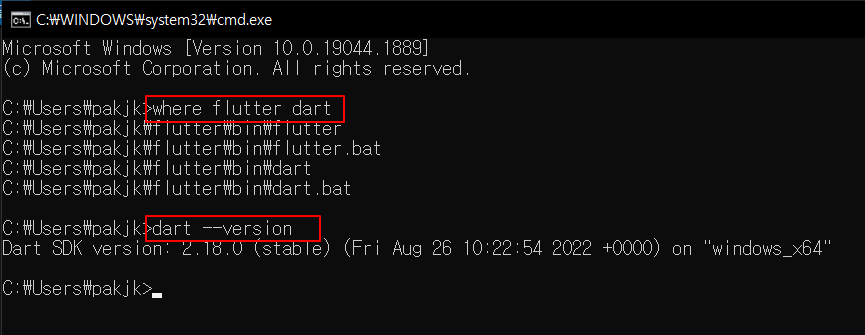
다음 Visual Studio 를 설치한다.
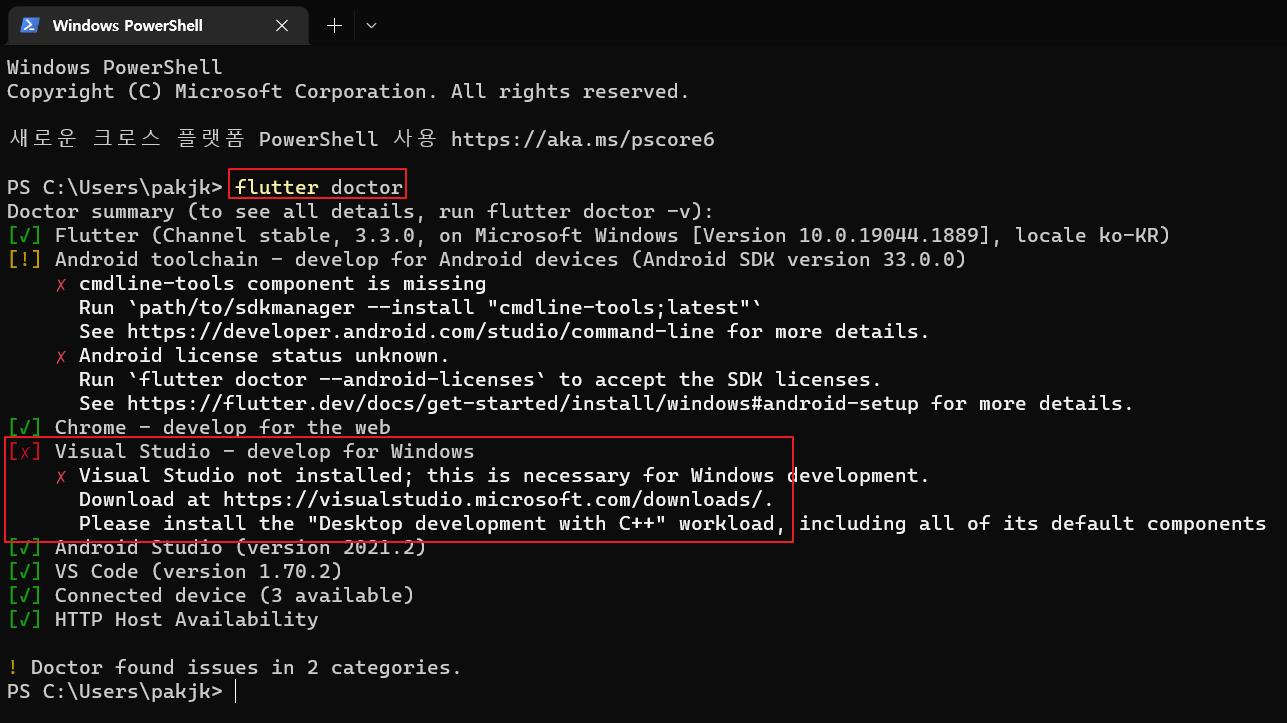
해당링크에서 visual studio 다운로드를 한다.
https://visualstudio.microsoft.com/ko/downloads/
설치하기전에 속도가 너무 느리다. 그래서 속도를 올리고자 한다. 관리자 모드로 cmd 창을 연다.
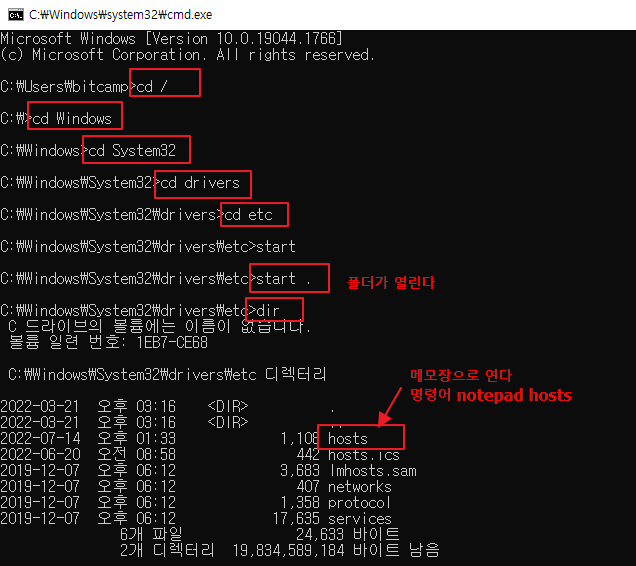
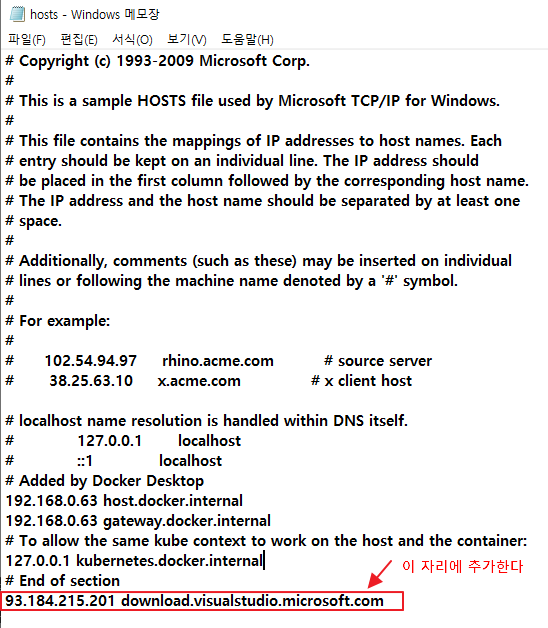
93.184.215.201 download.visualstudio.microsoft.com
그리고 c++빌드 도구만 체크하고 설치를 해준다(이거 설치 안하면 mxnet과 gluonnlp 설치시 100%오류 납니다.)
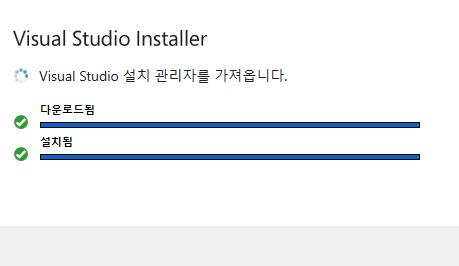
워크로드에서 C++ 체크한다.
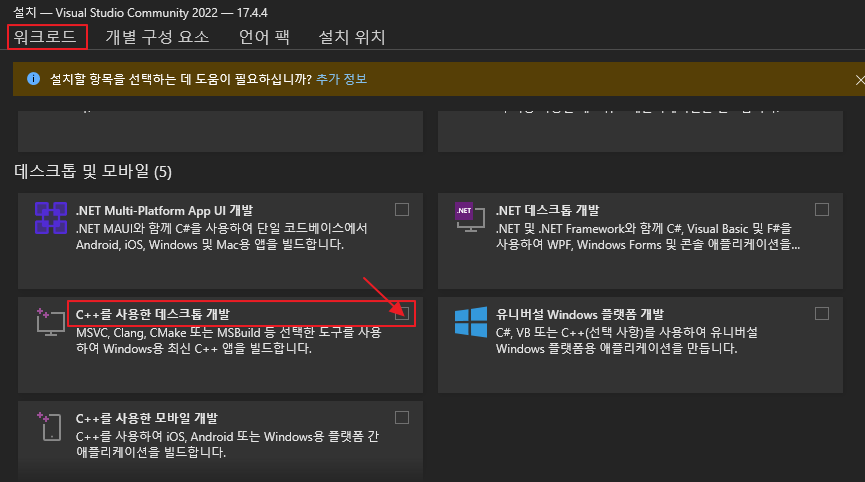
개별구성요소에서 14.00 으로 검색해서 체크한다.
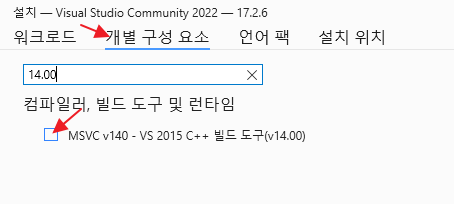
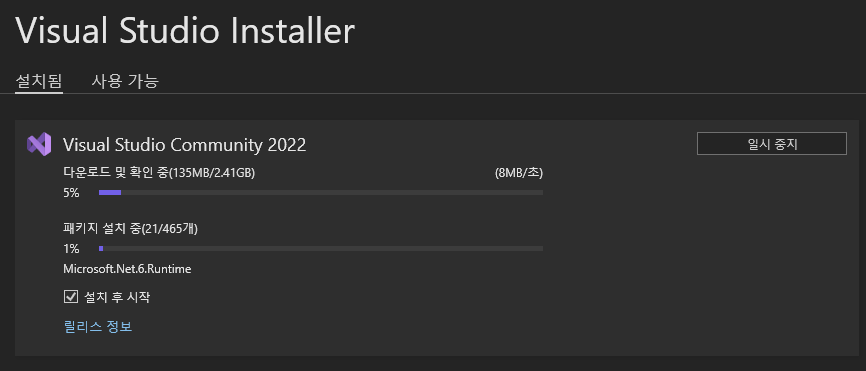
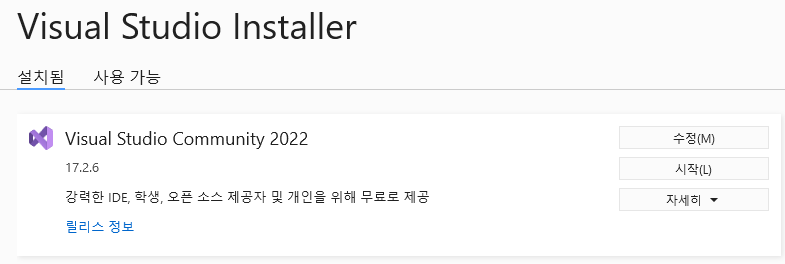
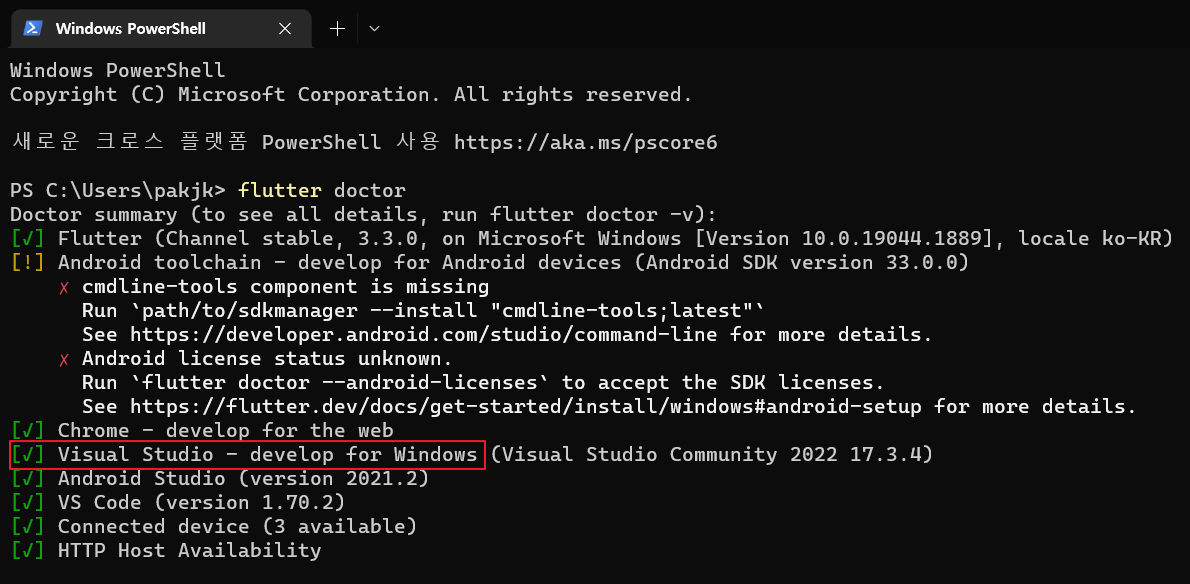
- 안드로이드 스튜디오를 설치한다
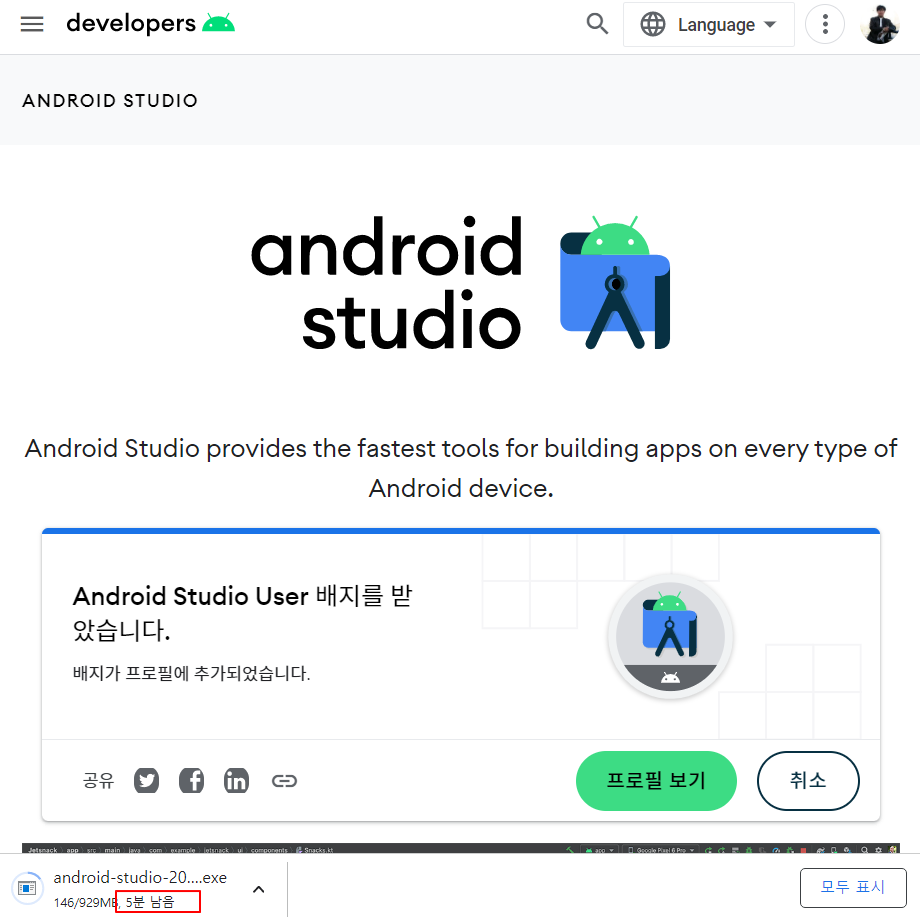

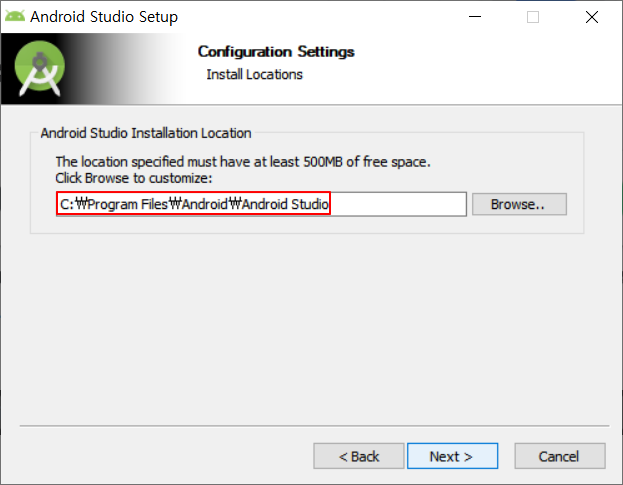
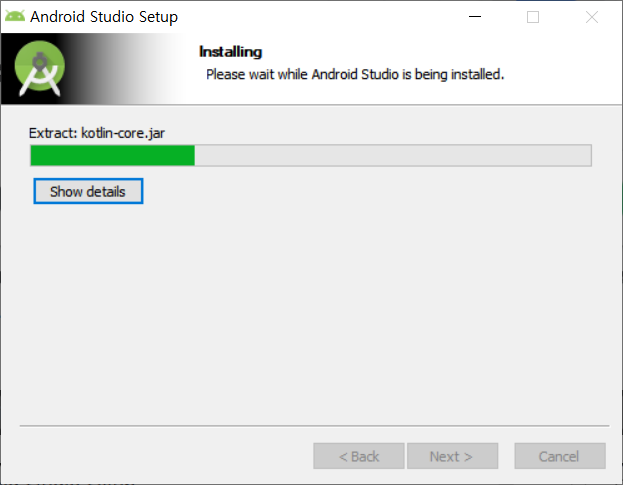
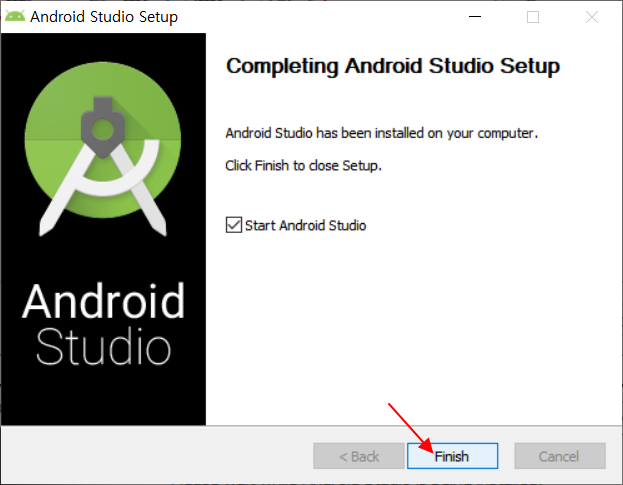
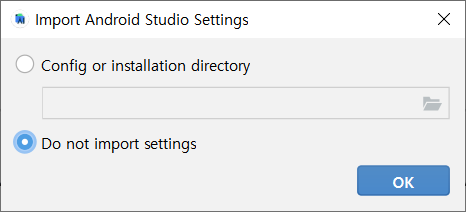
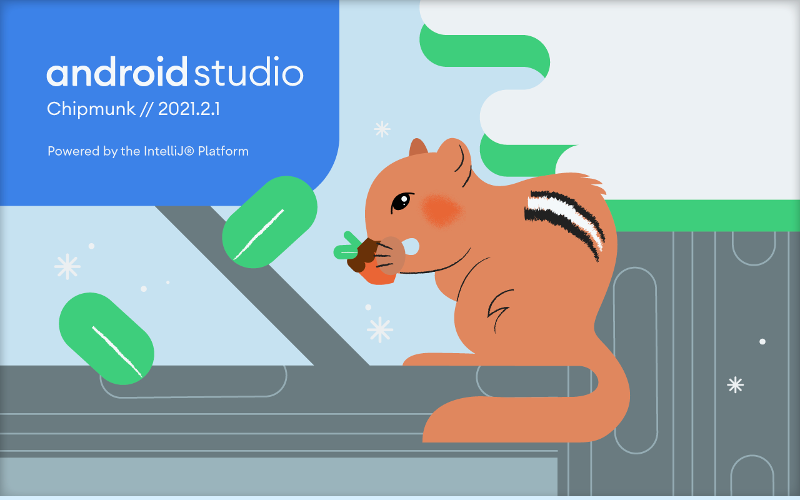
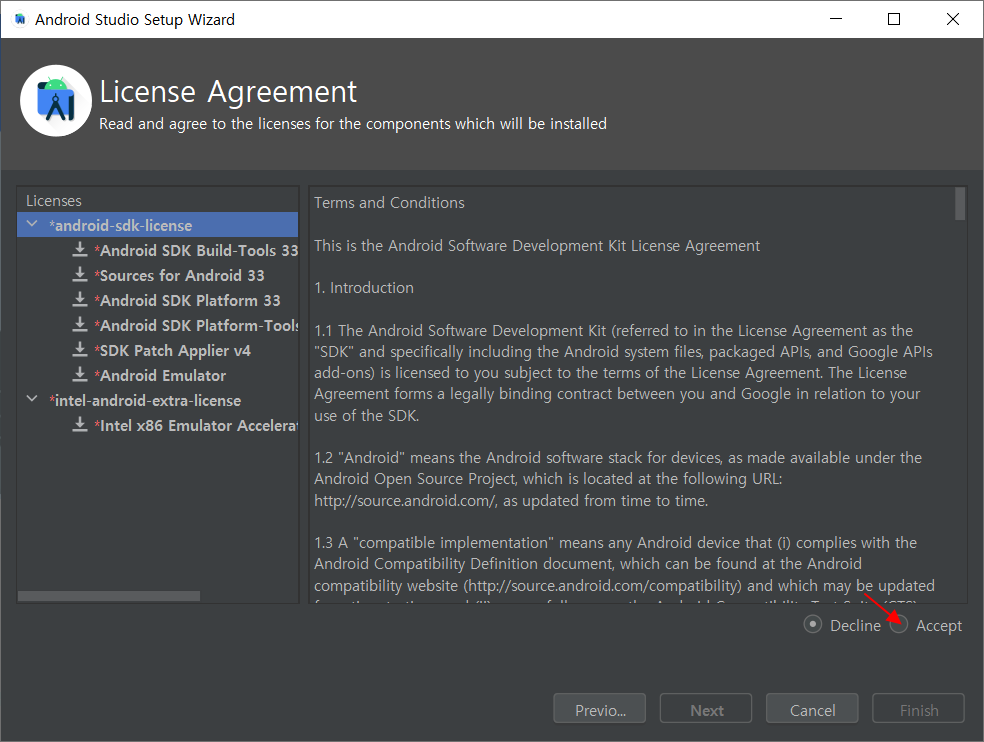
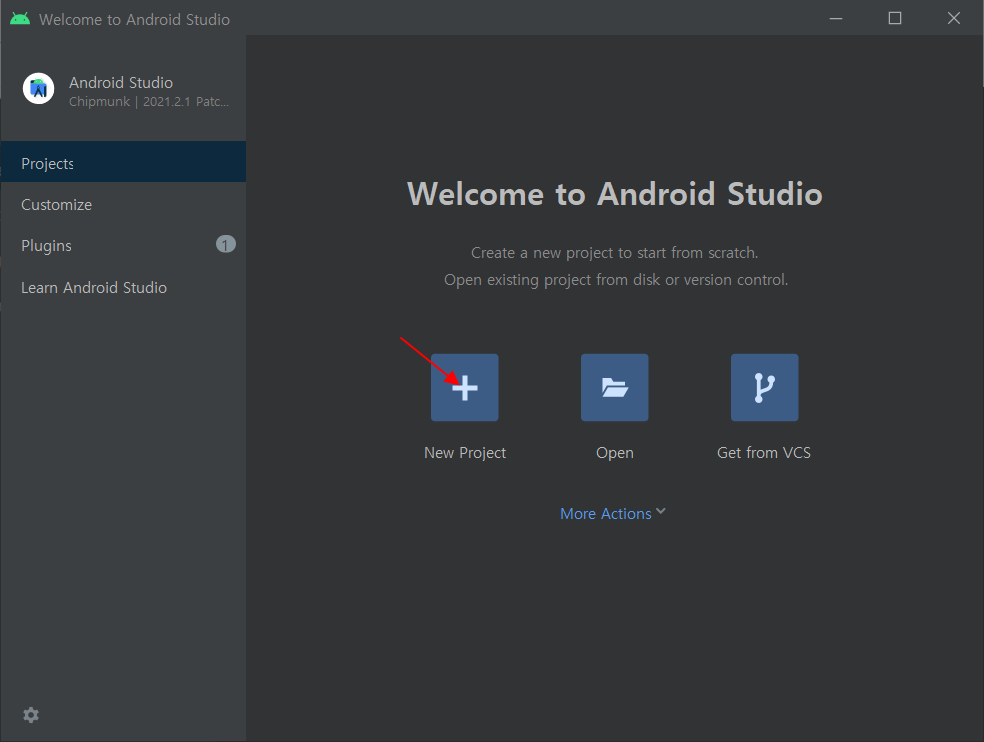
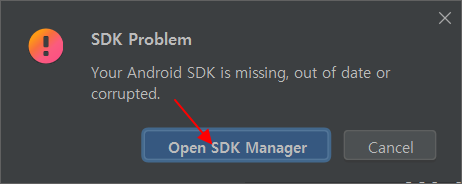
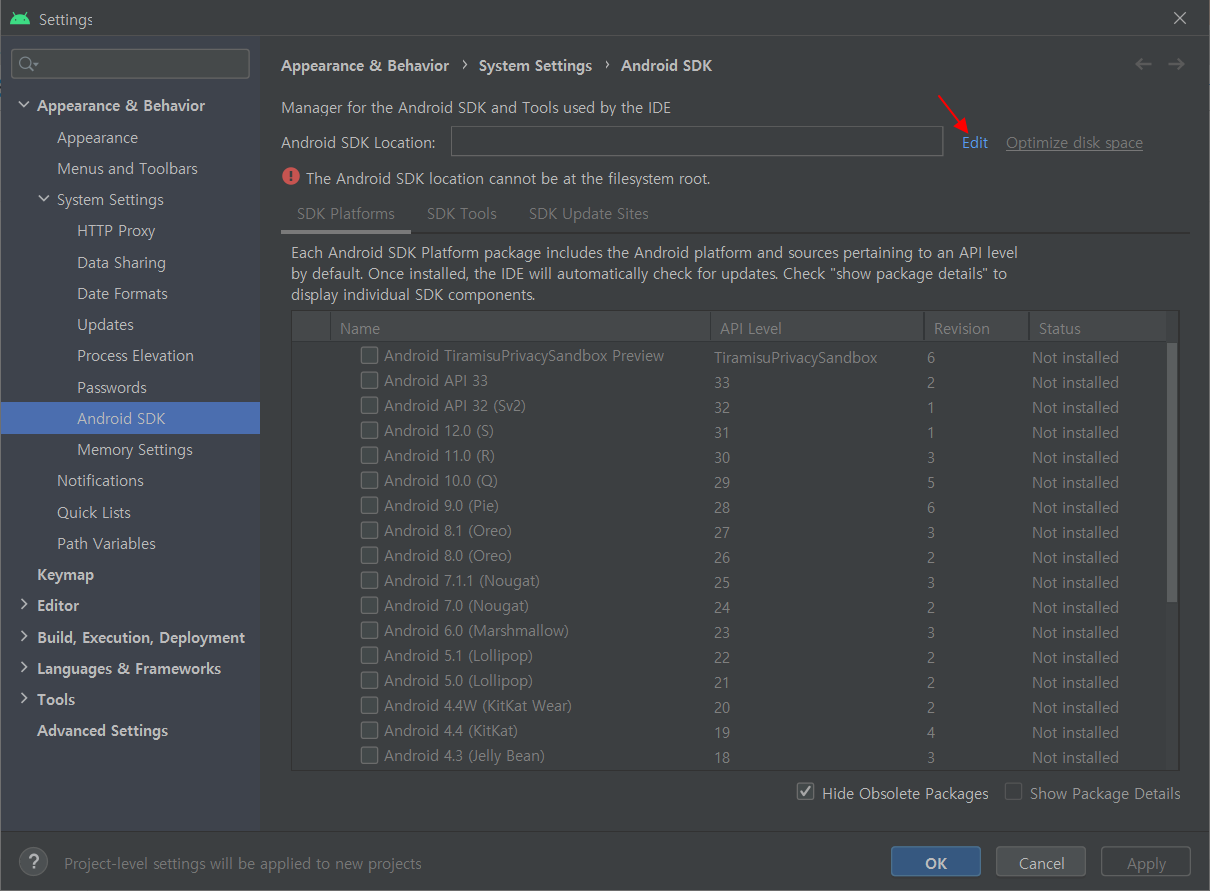
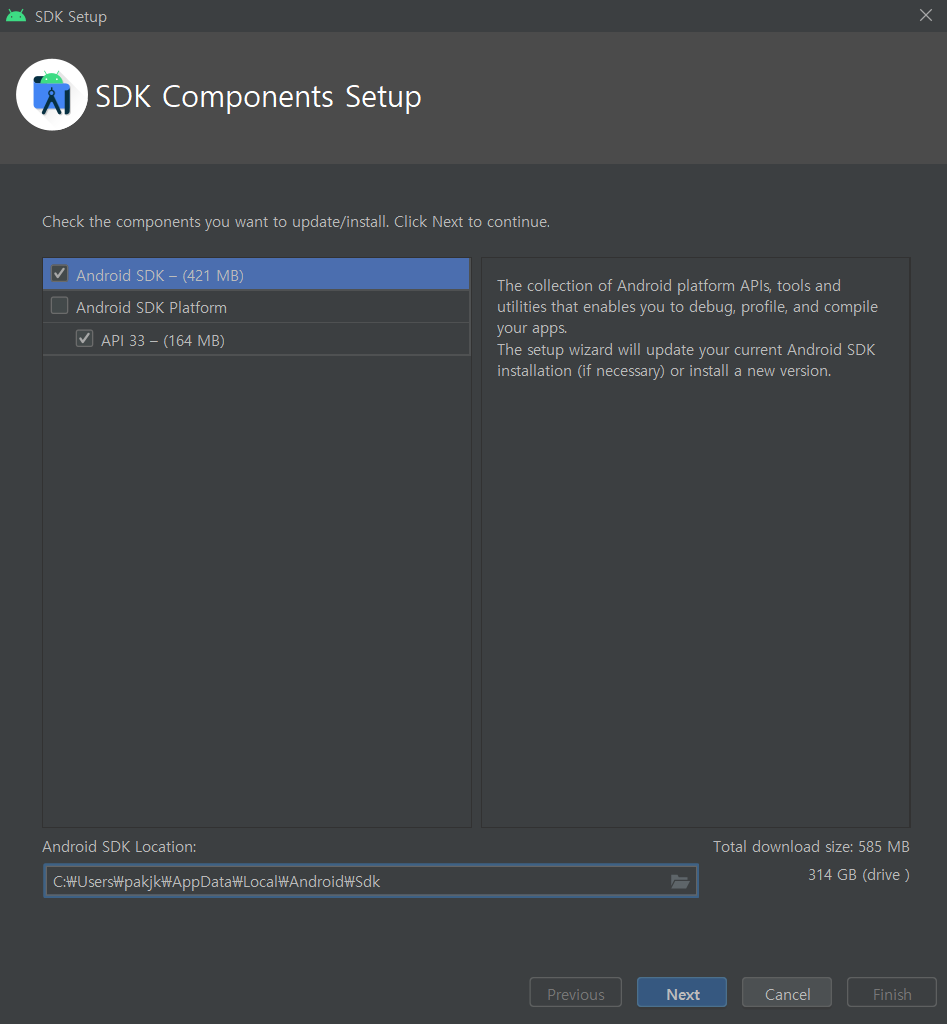
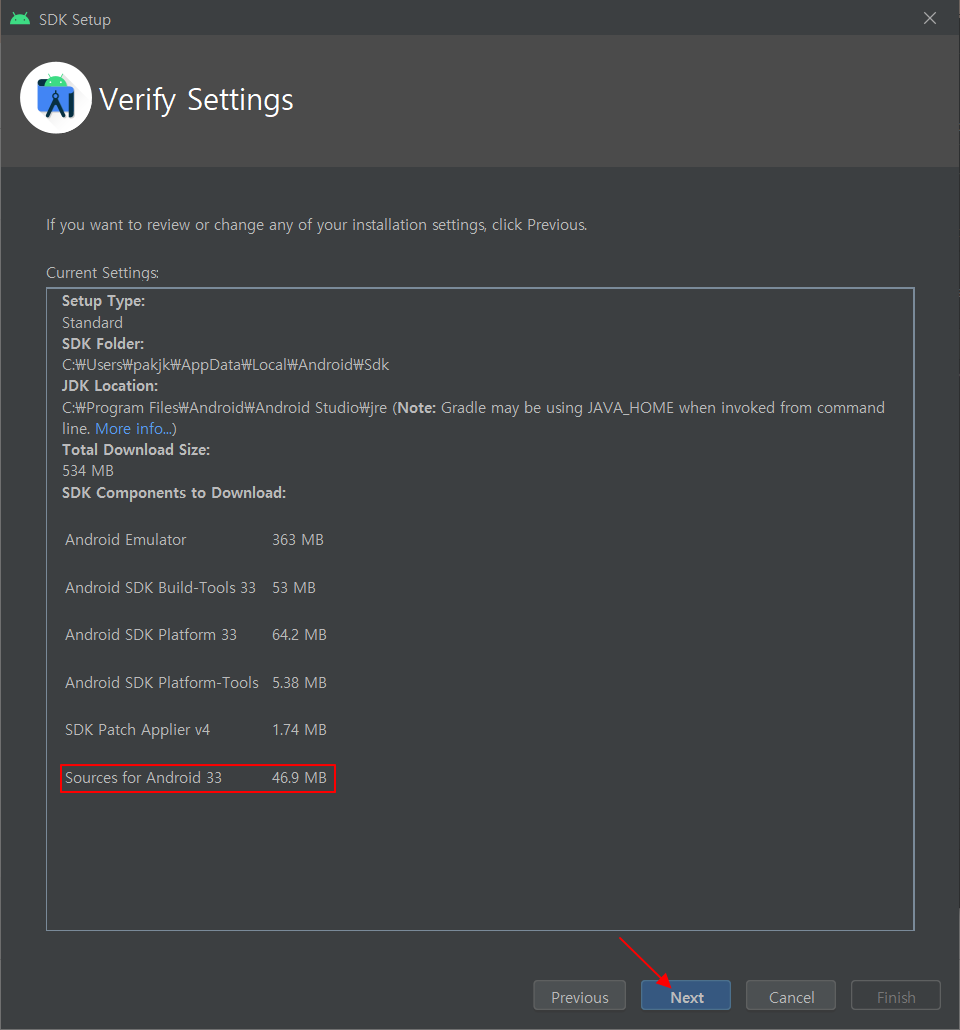
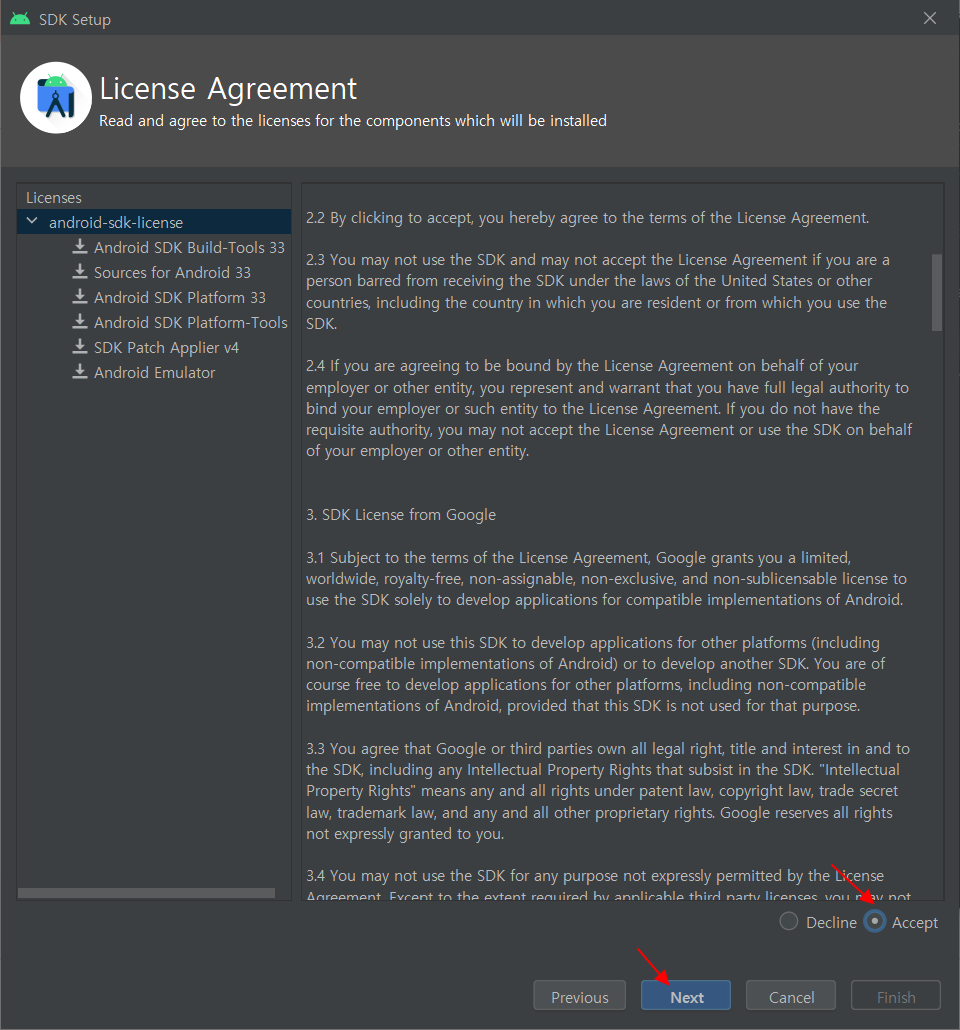
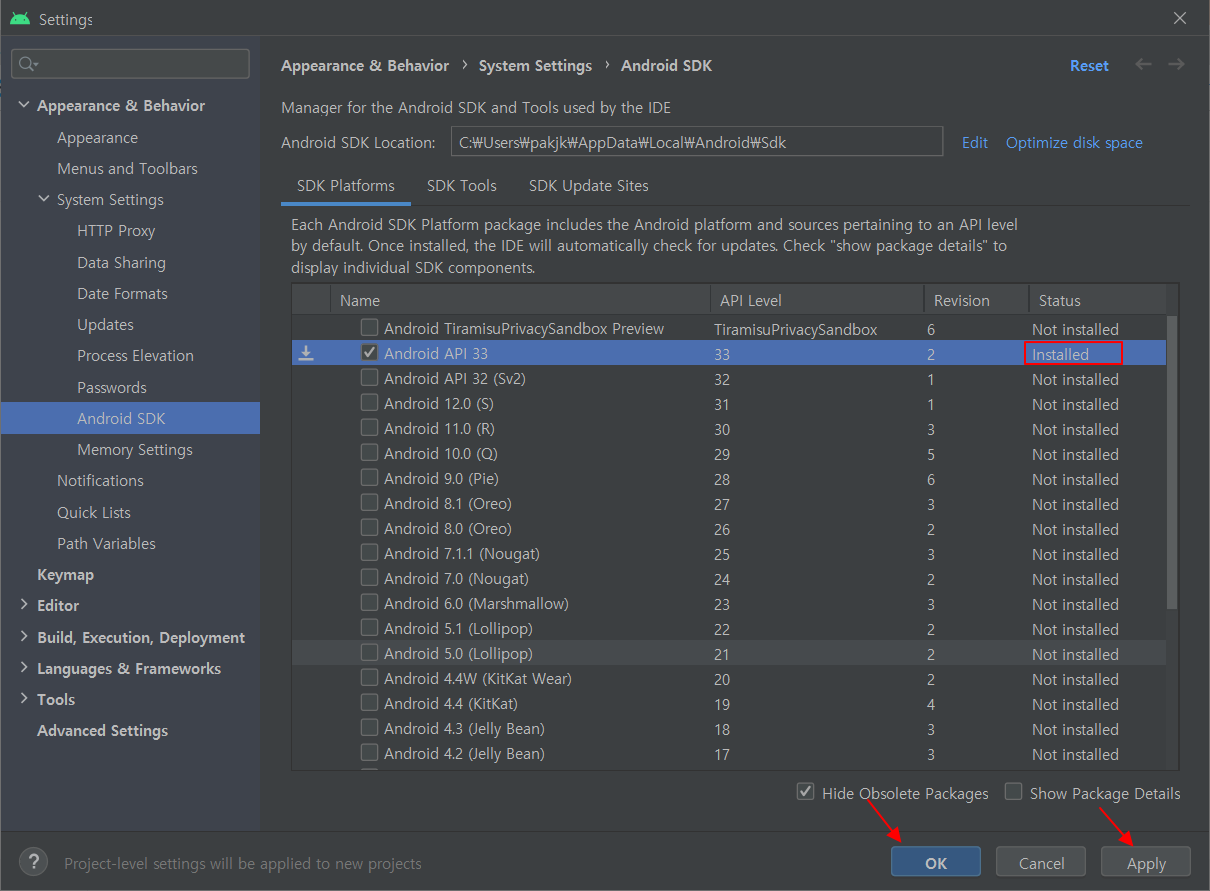
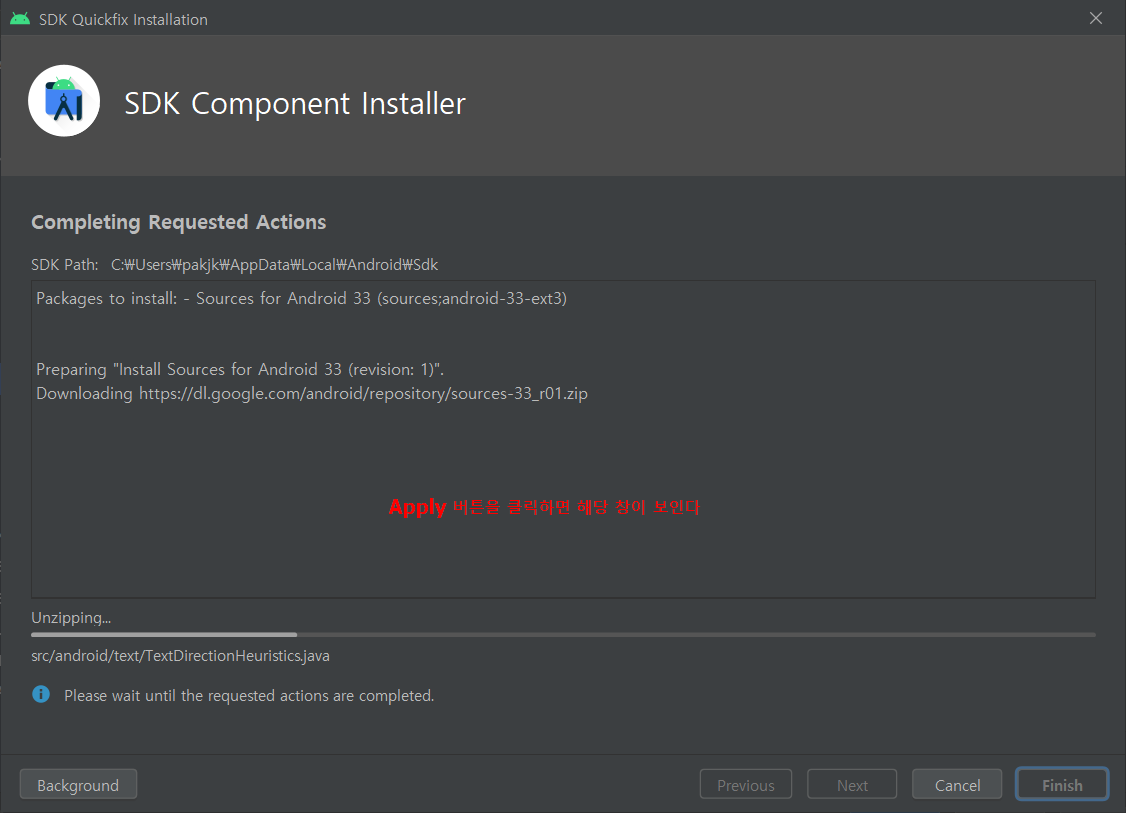
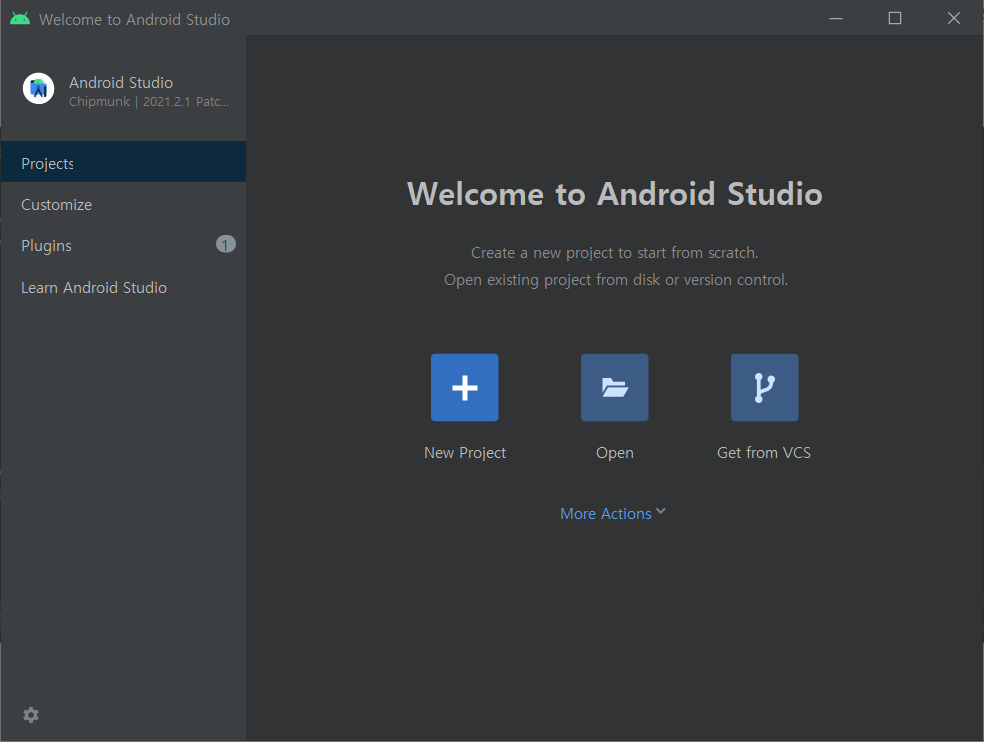
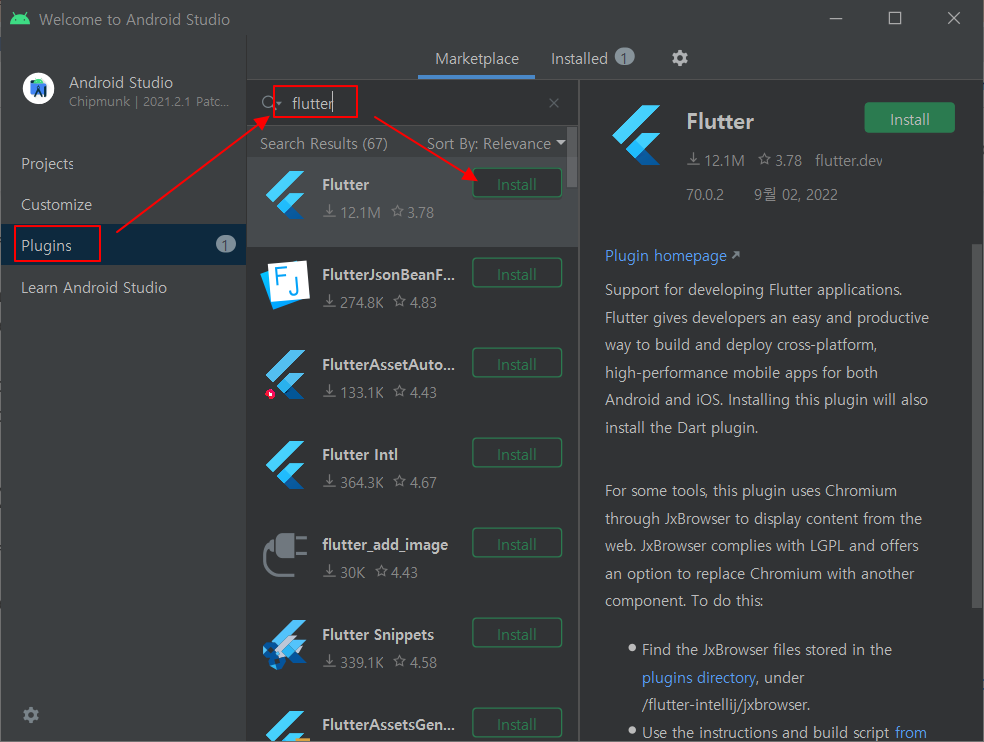
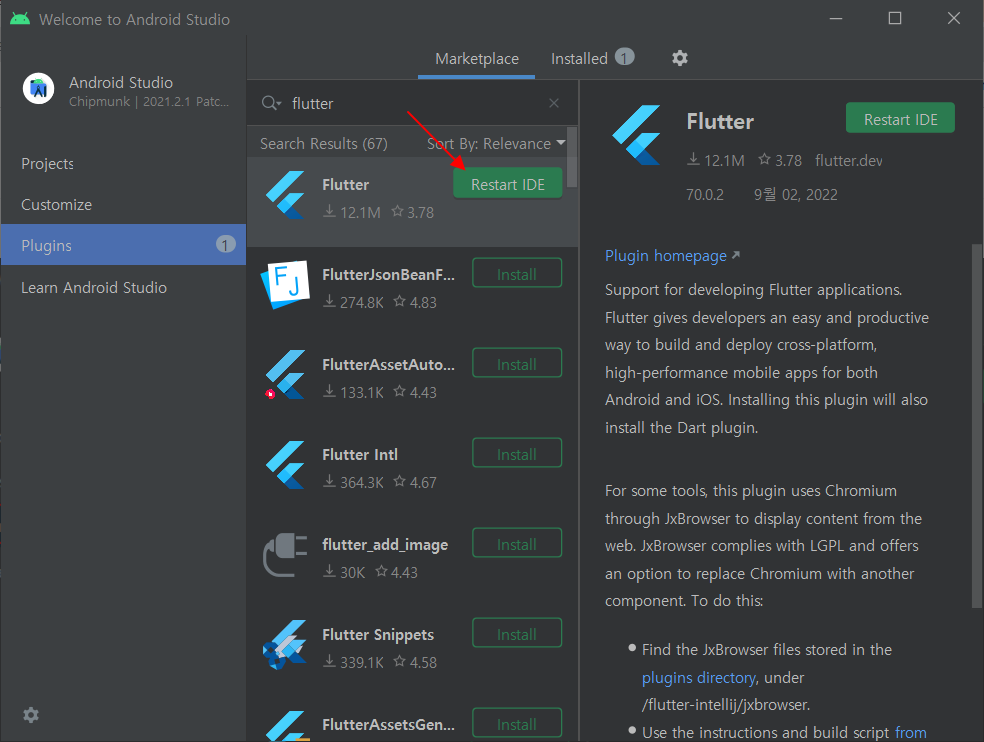
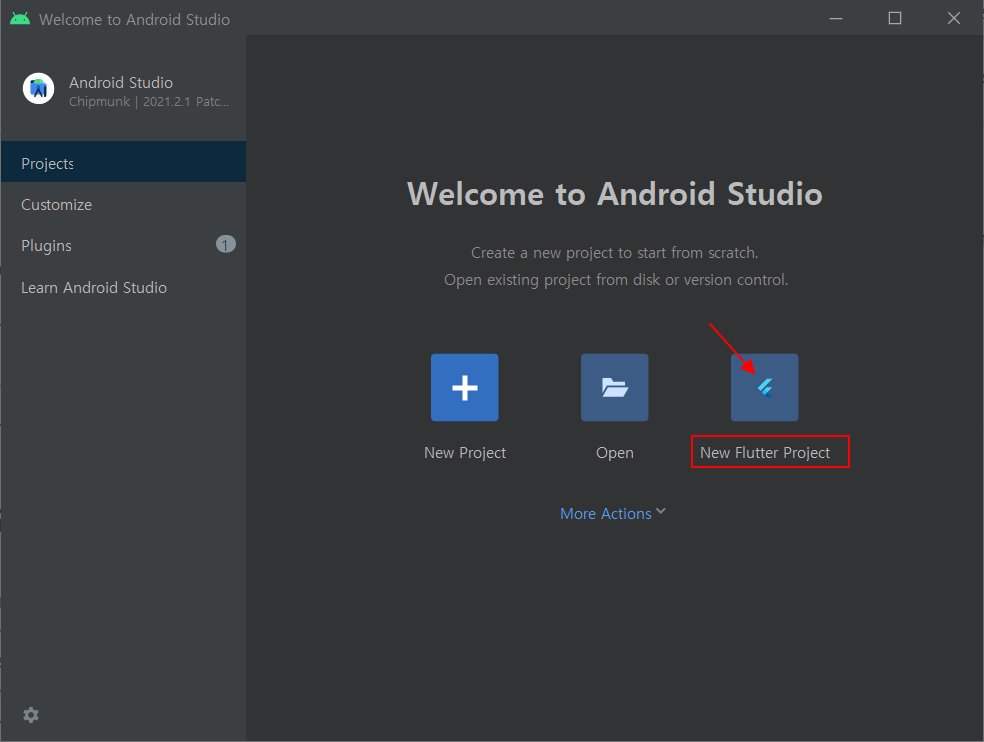
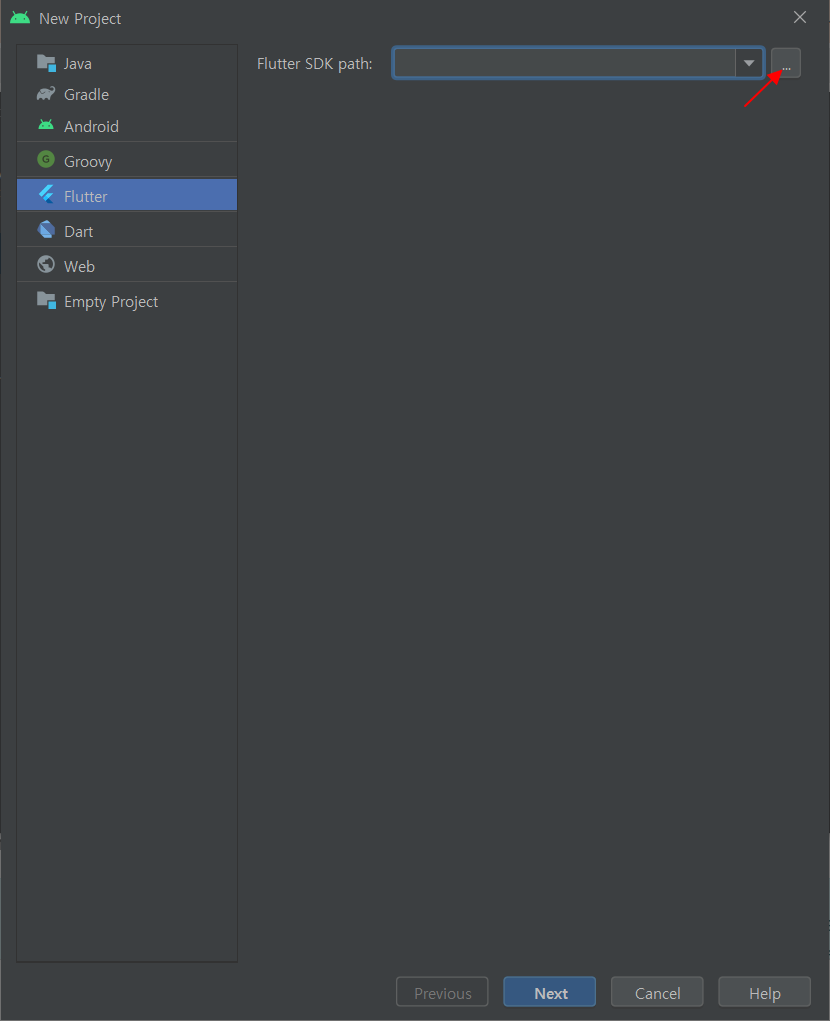
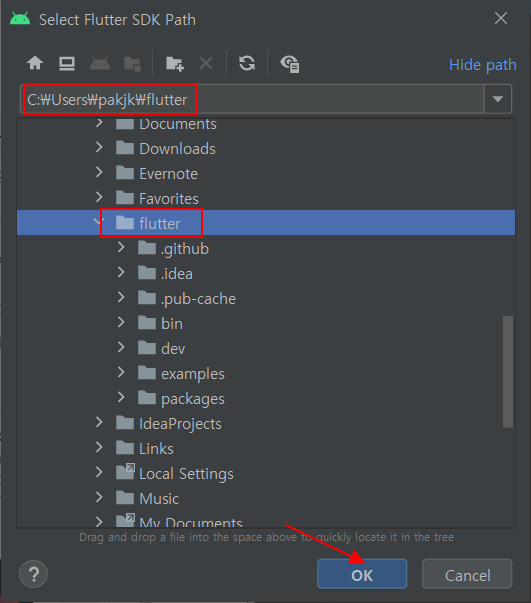
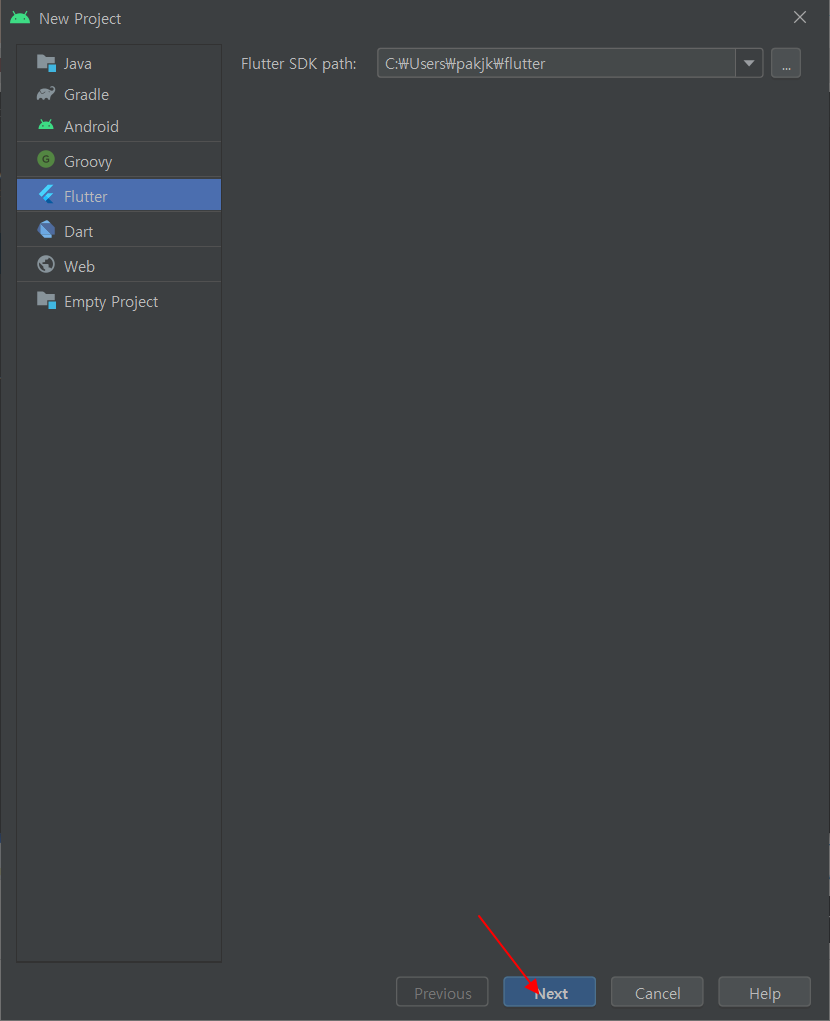
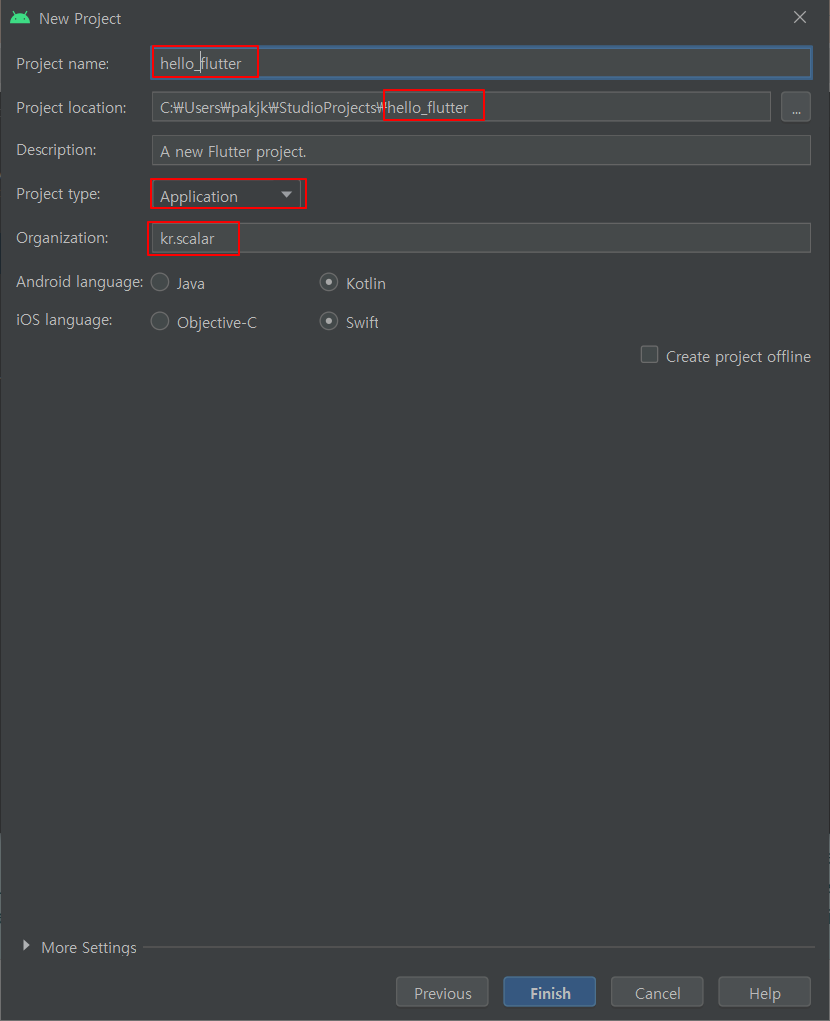
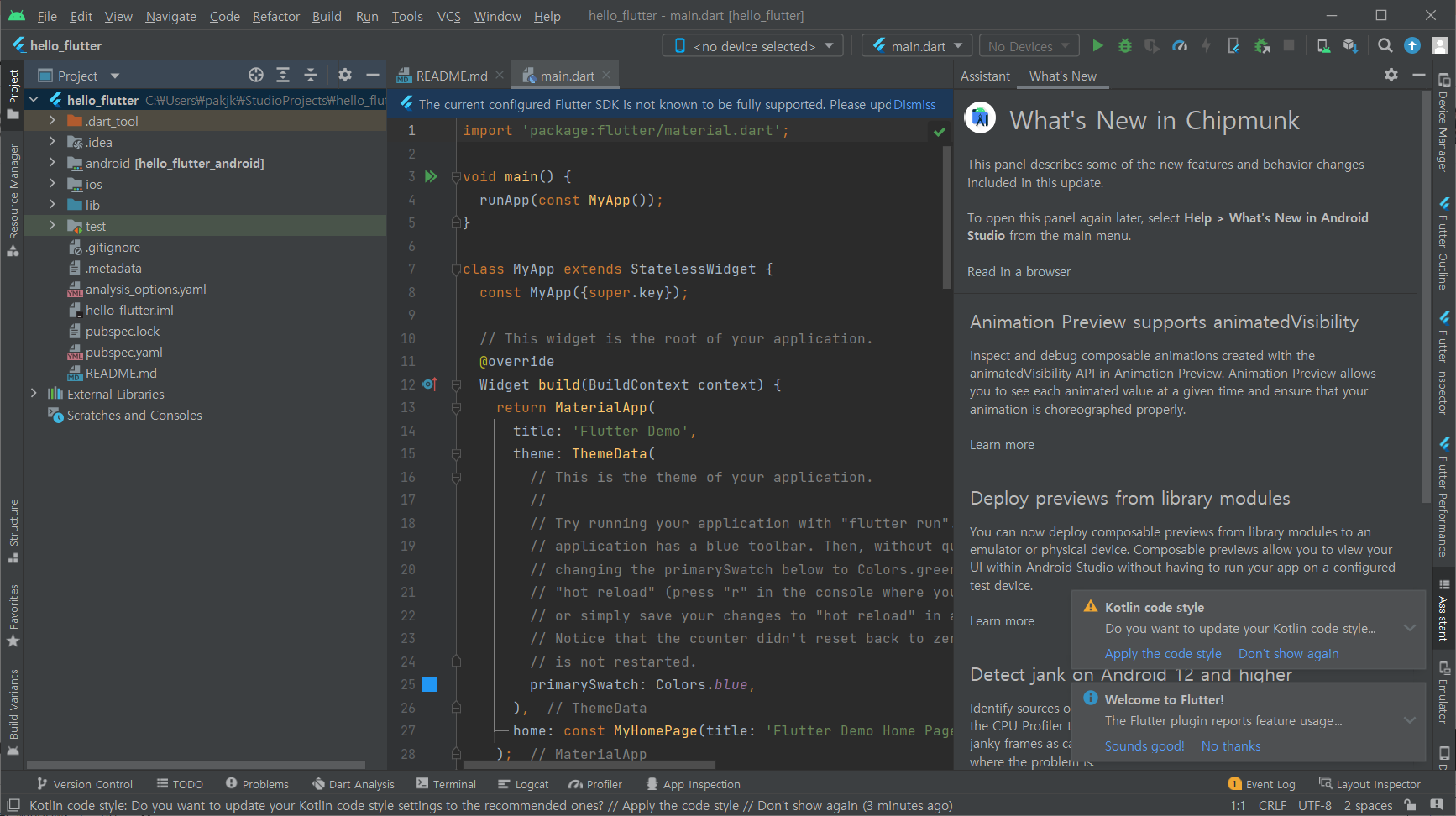
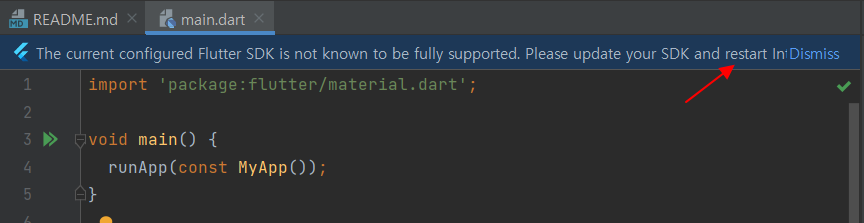
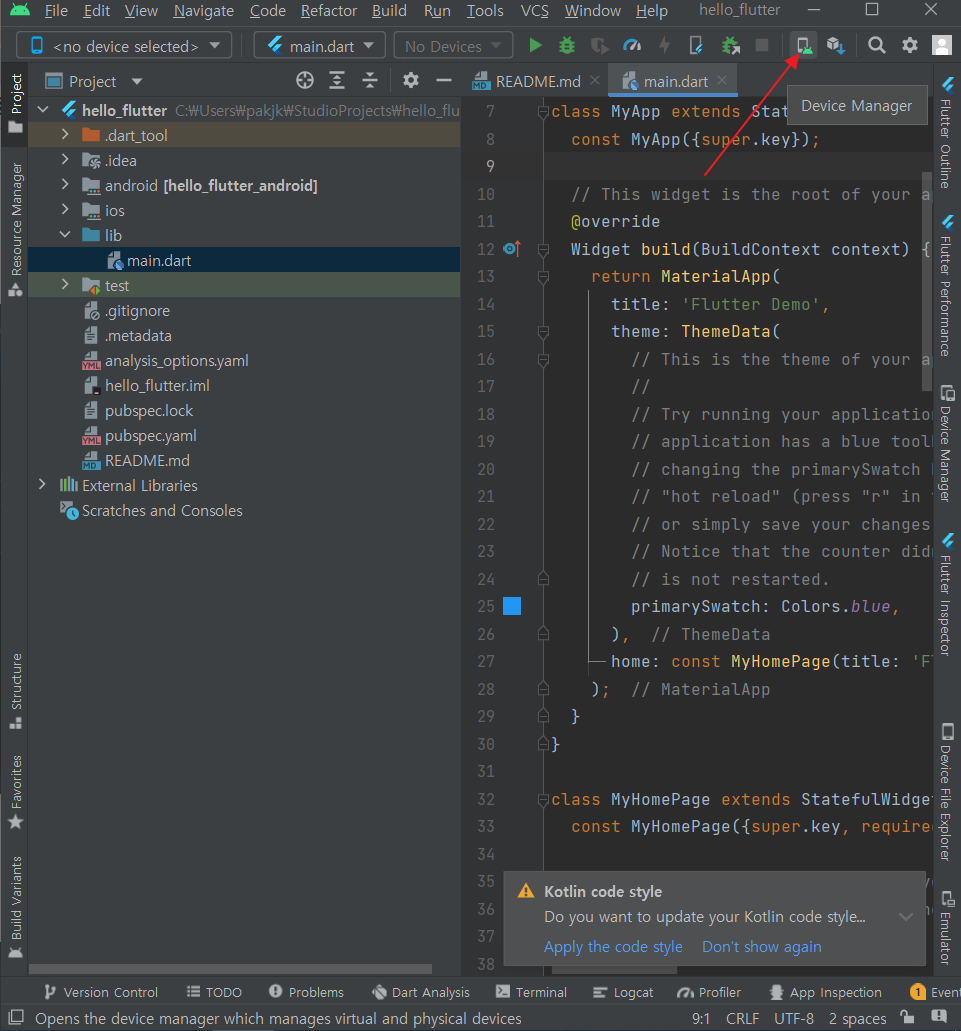
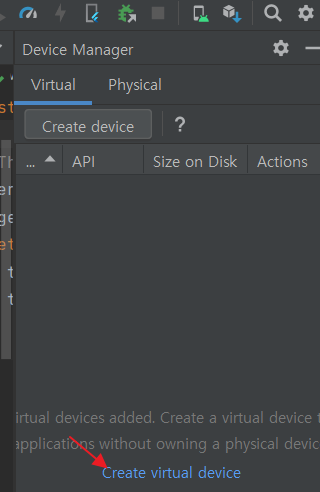
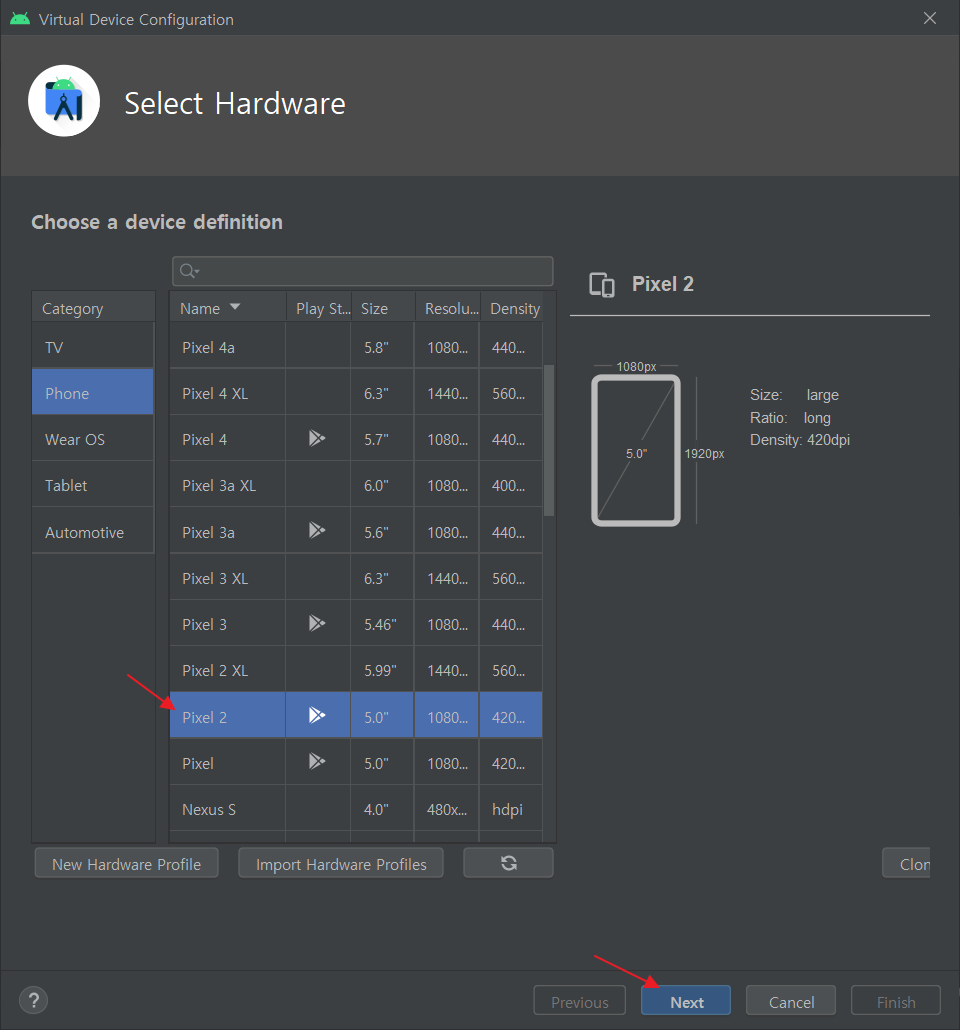
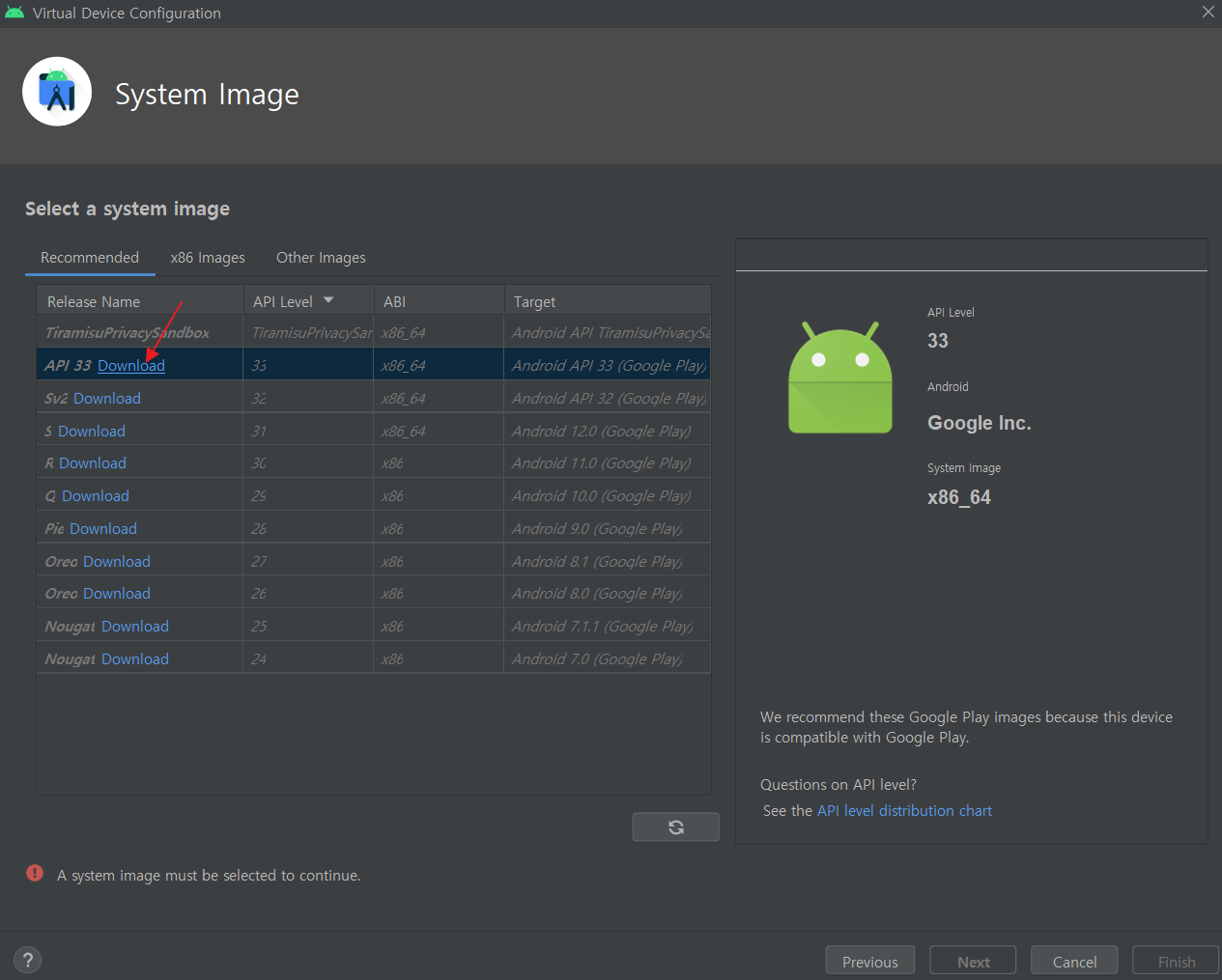
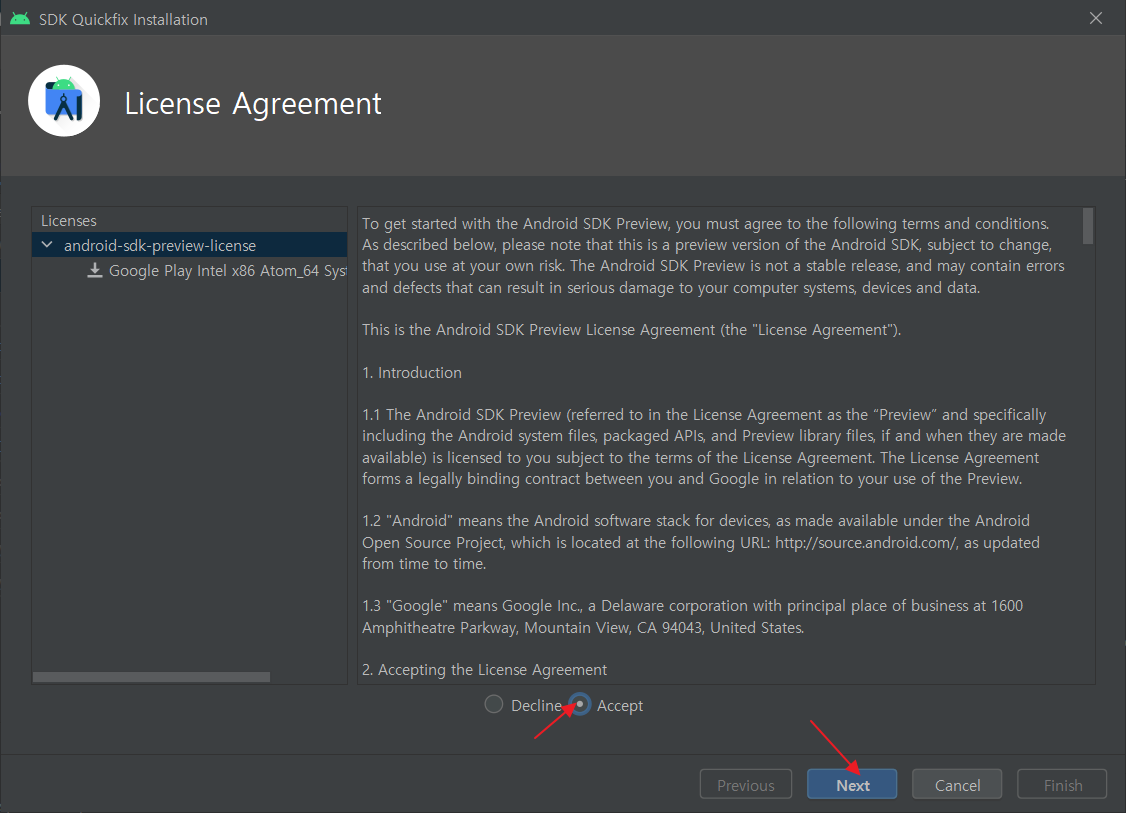
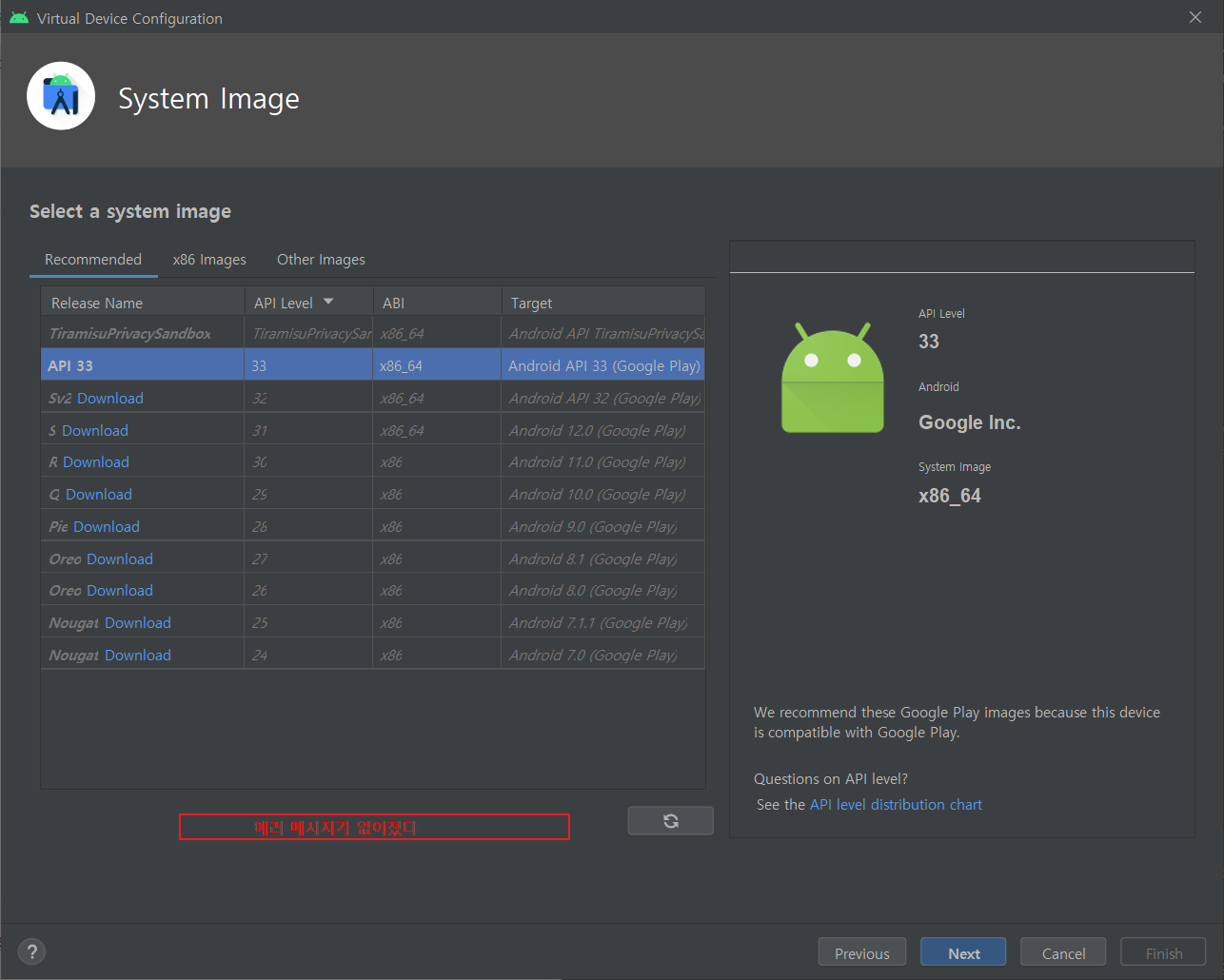
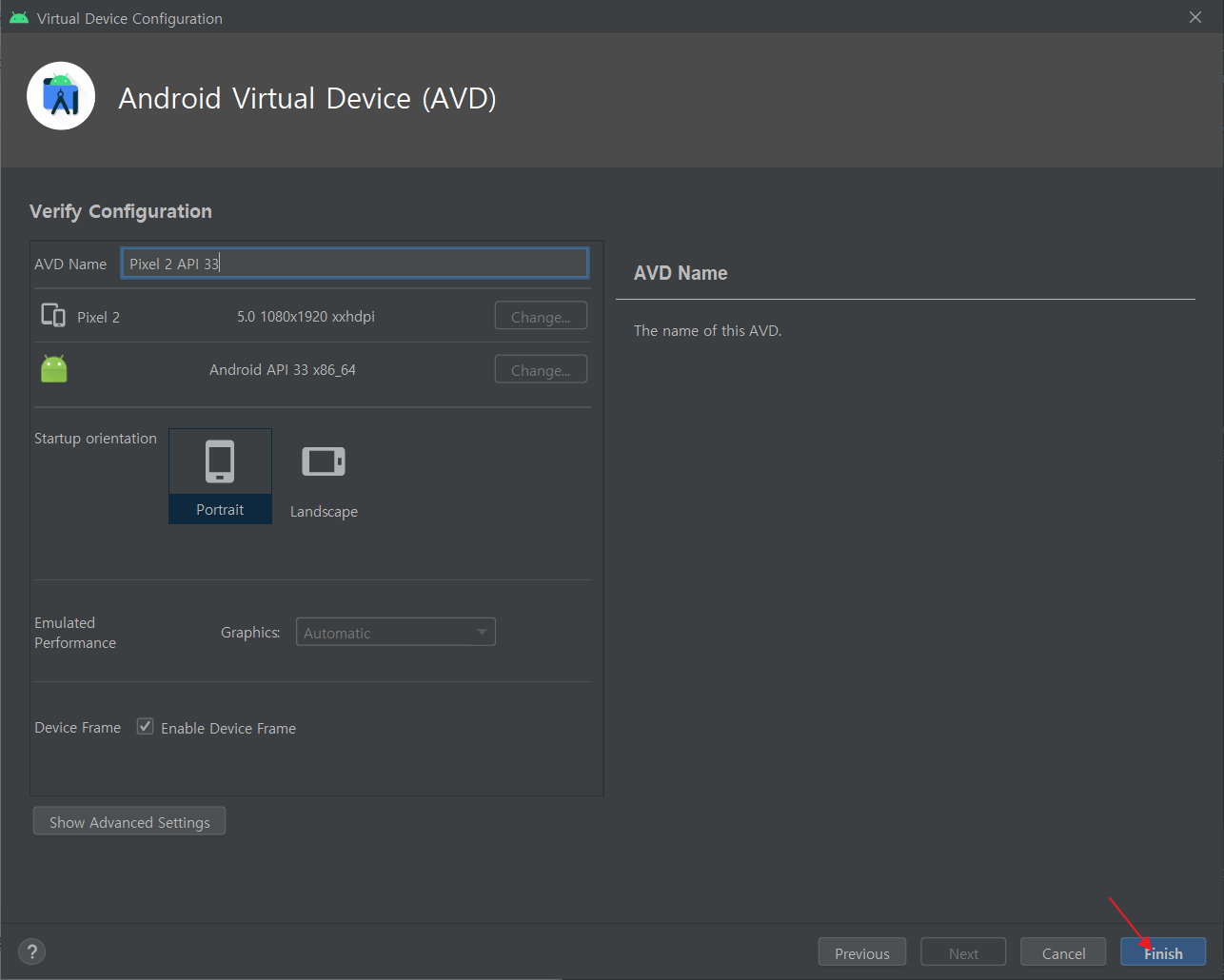
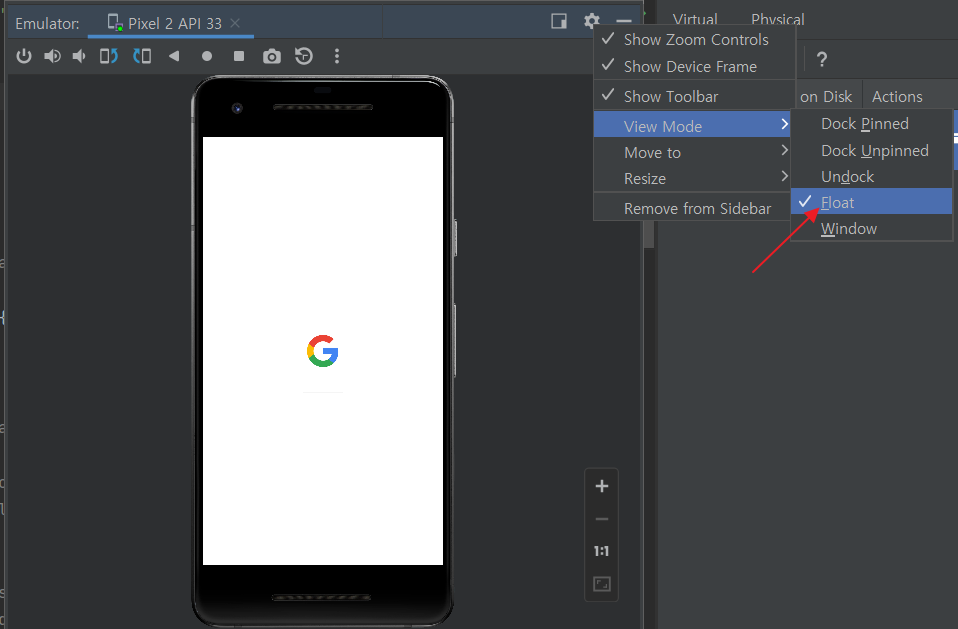
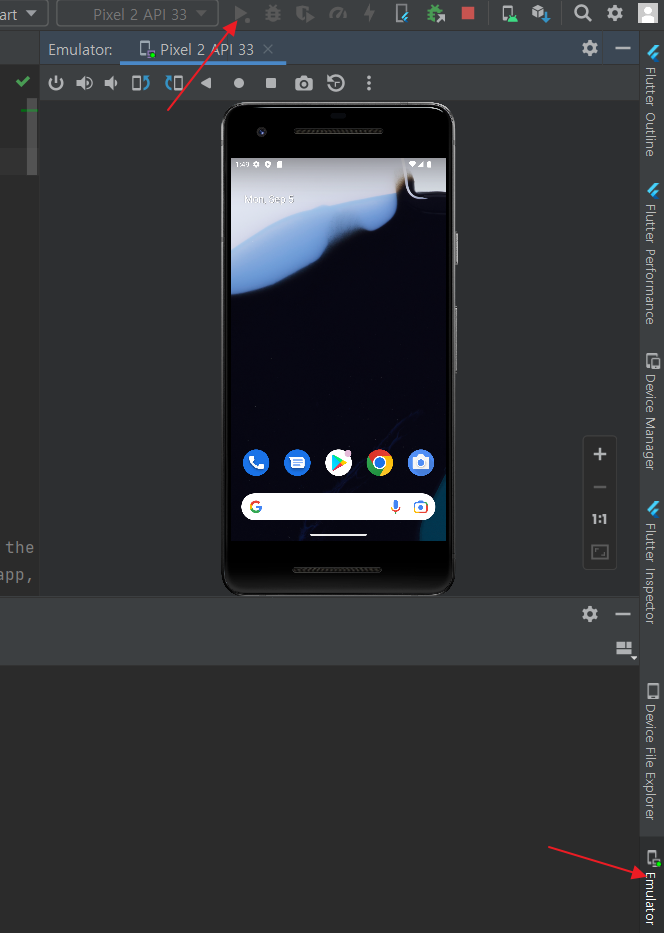
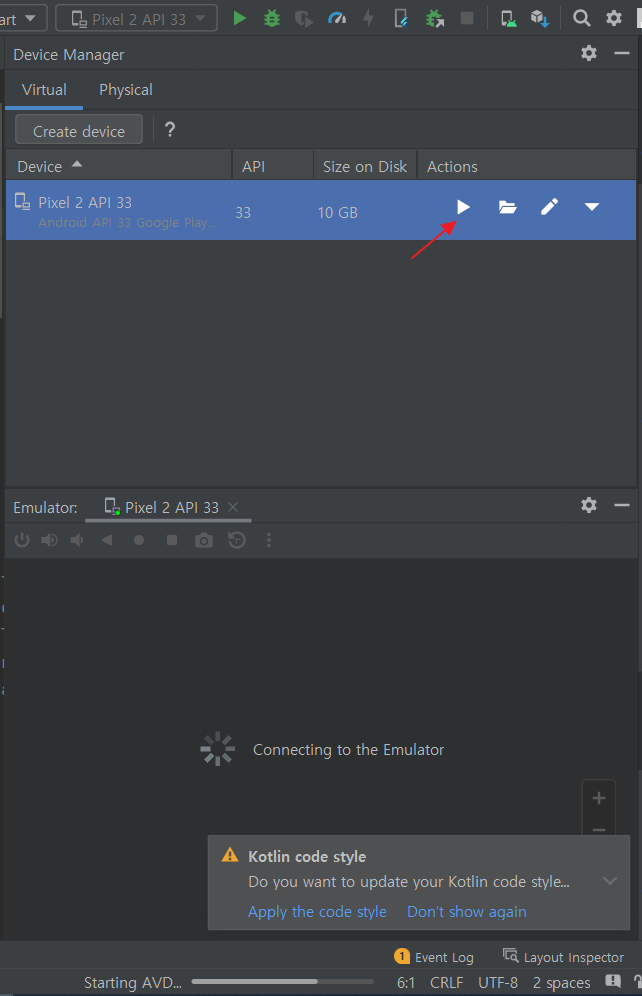
다음과 같이 코드를 수정 후 상단 녹색 실행버튼을 클릭한다.
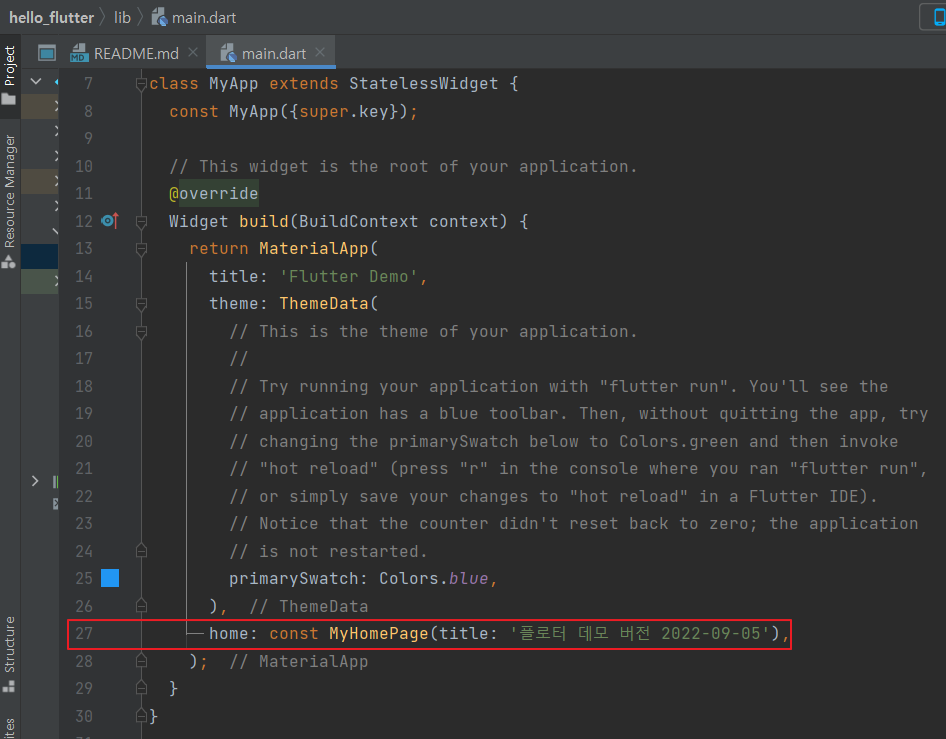
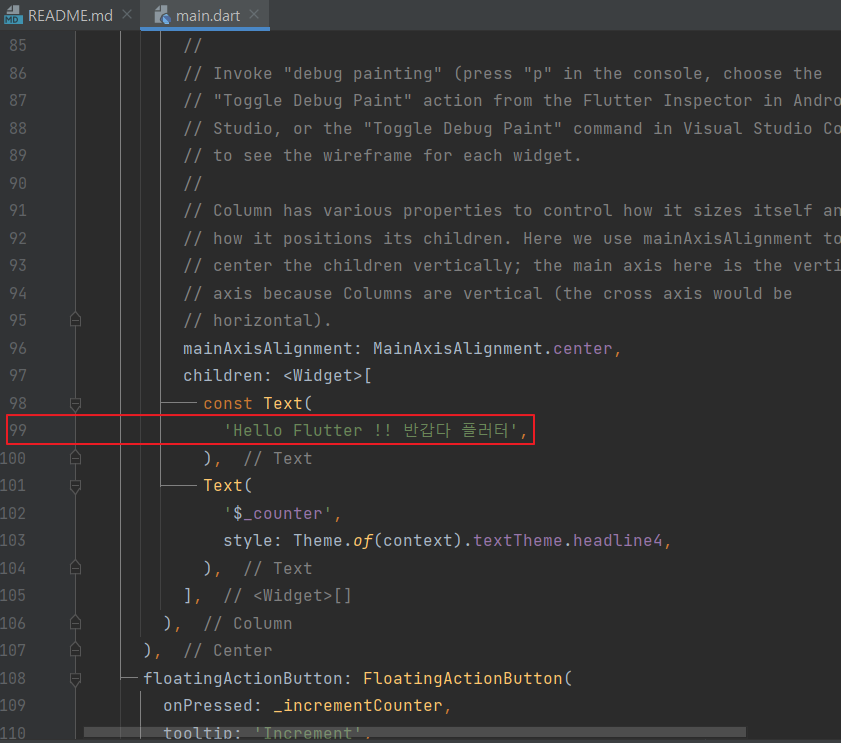
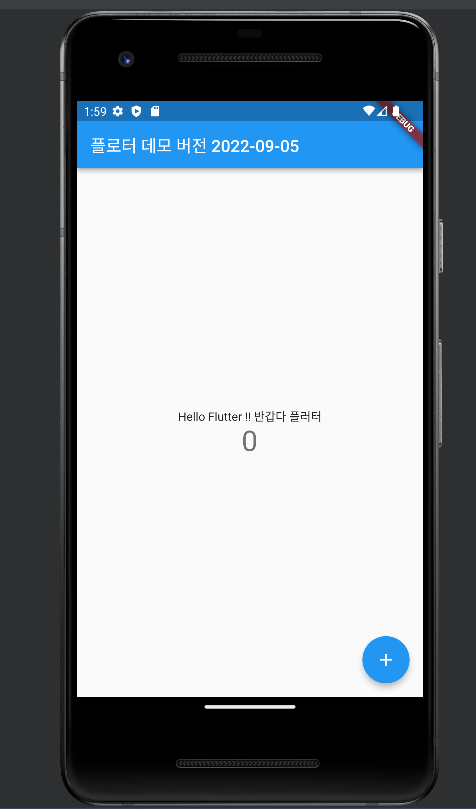
테스트용 텍스트가 출력되면 플러터 개발환경 설정 성공이다.
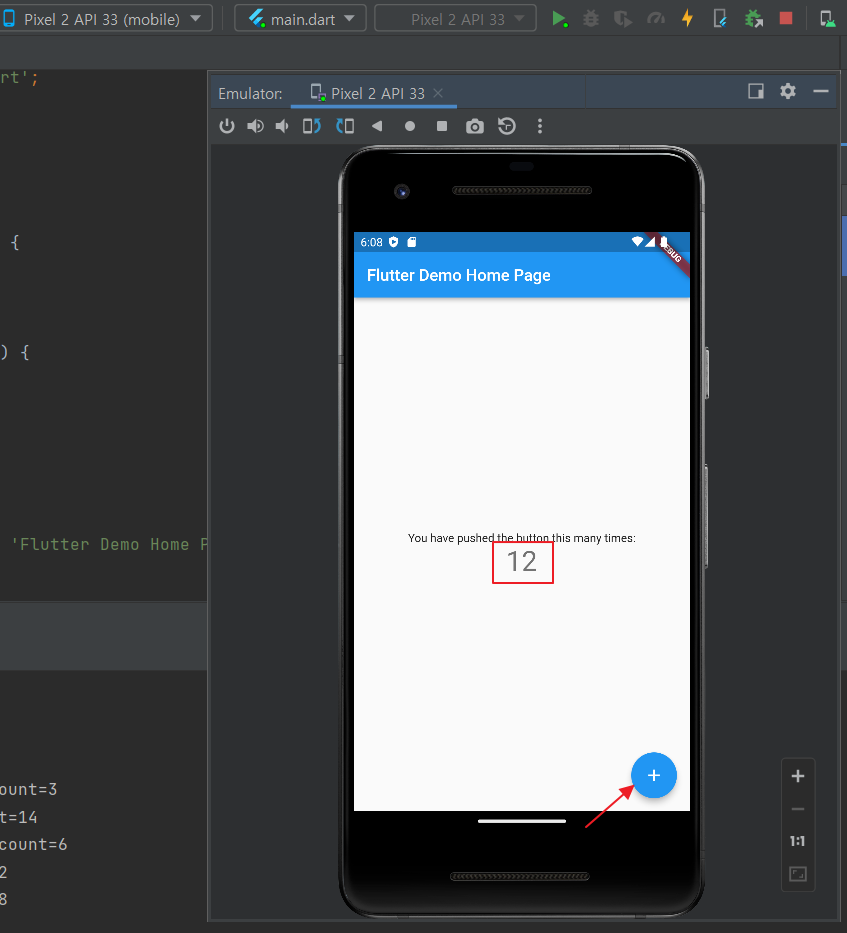
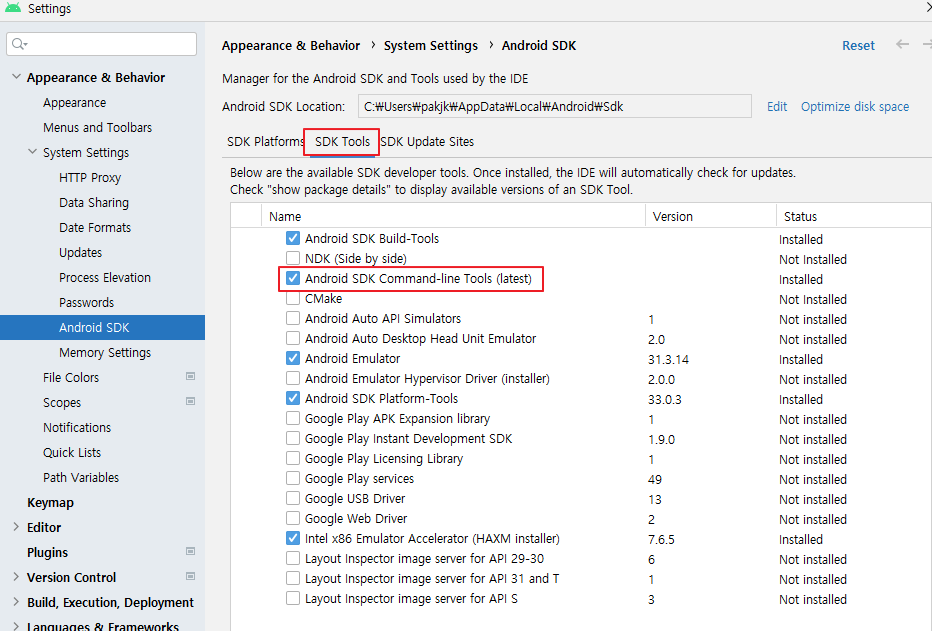
C:\Program Files\Android\Android Studio

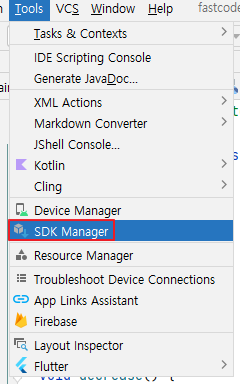
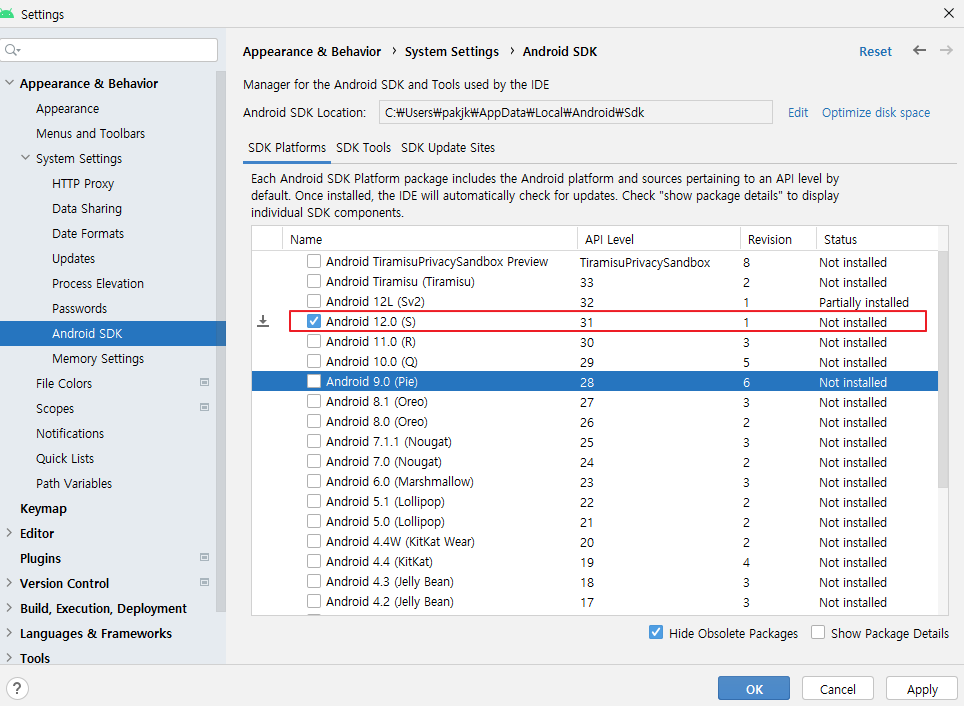
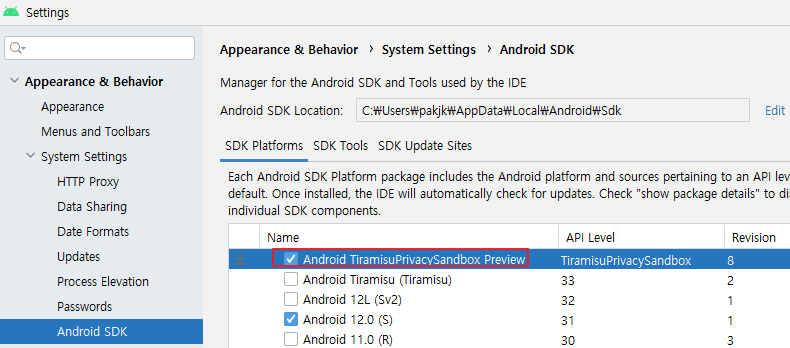
터미널을 실행시킨 후 라이센스 등록을 해준다.
flutter doctor --android-licenses
y 를 몇차례 진행한다.
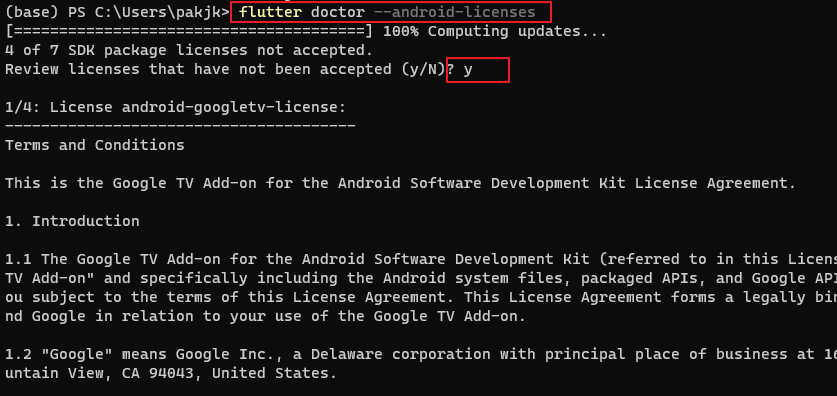
마지막으로 flutter doctor 로 체크하면 아래와 같이 모두 성공한 화면이 보인다.
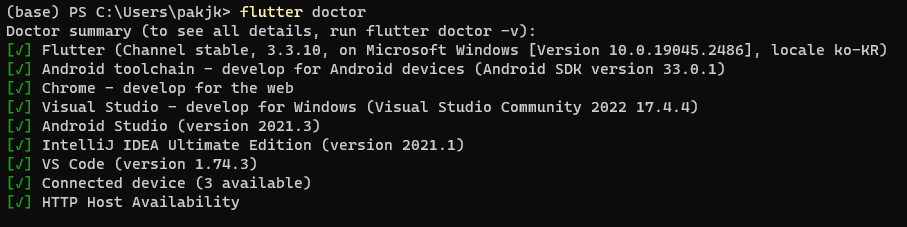
마지막으로, flutter 라이브러리와 버전이슈가 있다.
현재 작성일 기준 플러터 3.x는 minSdkVersion 은 19를 추천한다.
그러나 기본은 16으로 되어 있다. 이것을 다음과 같이 해서 19로 변경한다.
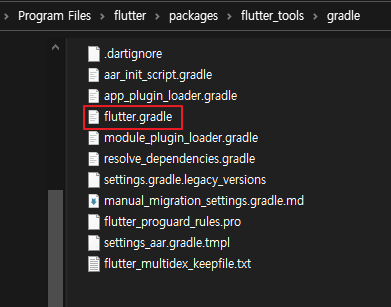
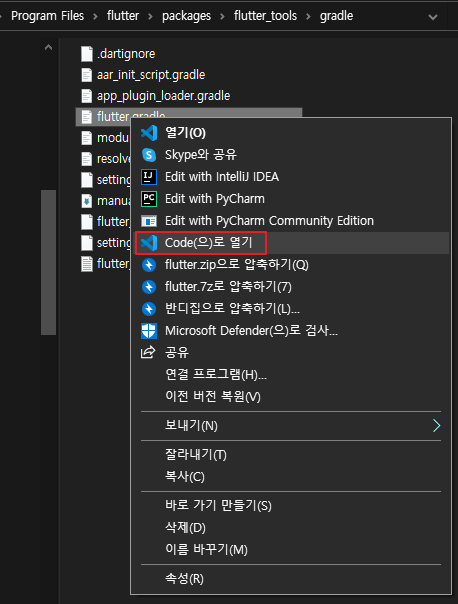
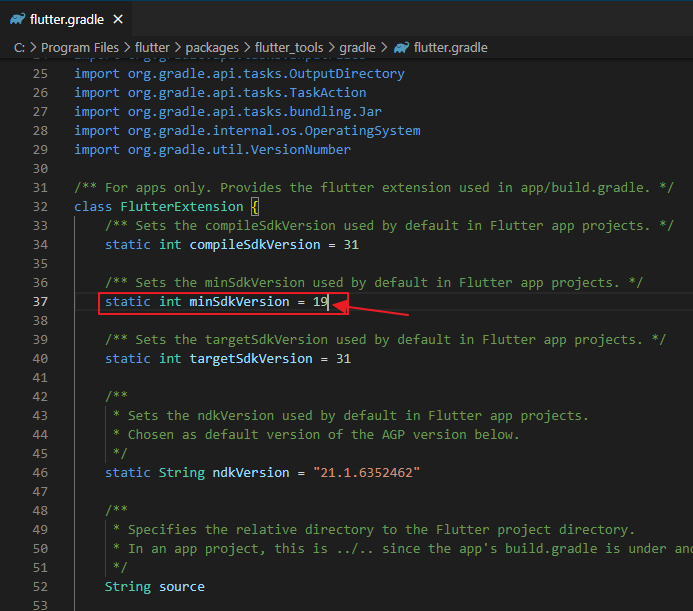
끝.
'8. 모바일' 카테고리의 다른 글
| 플러터/설정/2023-01-10/ 이미지 등록하기 (0) | 2023.01.10 |
|---|---|
| 플러터/설정/2023-01-10/ 에뮬레이터 Hello World !! (0) | 2023.01.10 |
| (마드리드) 장고> Serializer 의 역할 (0) | 2021.10.04 |
| [Madrid] Django.core.exception.ImproperlyConfigured 에러 해결법 (0) | 2021.10.01 |
| [Madrid] FBV (Function based view) 로 connection 체크하기 (0) | 2021.10.01 |
- Total
- Today
- Yesterday
- FLASK
- COLAB
- terms
- JPA
- Eclipse
- mariadb
- SQLAlchemy
- ERD
- React
- docker
- Git
- jQuery
- AWS
- Mlearn
- KAFKA
- springMVC
- database
- Django
- JUnit
- Oracle
- Mongo
- SpringBoot
- intellij
- Algorithm
- Python
- vscode
- Java
- tensorflow
- maven
- nodejs
| 일 | 월 | 화 | 수 | 목 | 금 | 토 |
|---|---|---|---|---|---|---|
| 1 | 2 | 3 | 4 | 5 | ||
| 6 | 7 | 8 | 9 | 10 | 11 | 12 |
| 13 | 14 | 15 | 16 | 17 | 18 | 19 |
| 20 | 21 | 22 | 23 | 24 | 25 | 26 |
| 27 | 28 | 29 | 30 |
